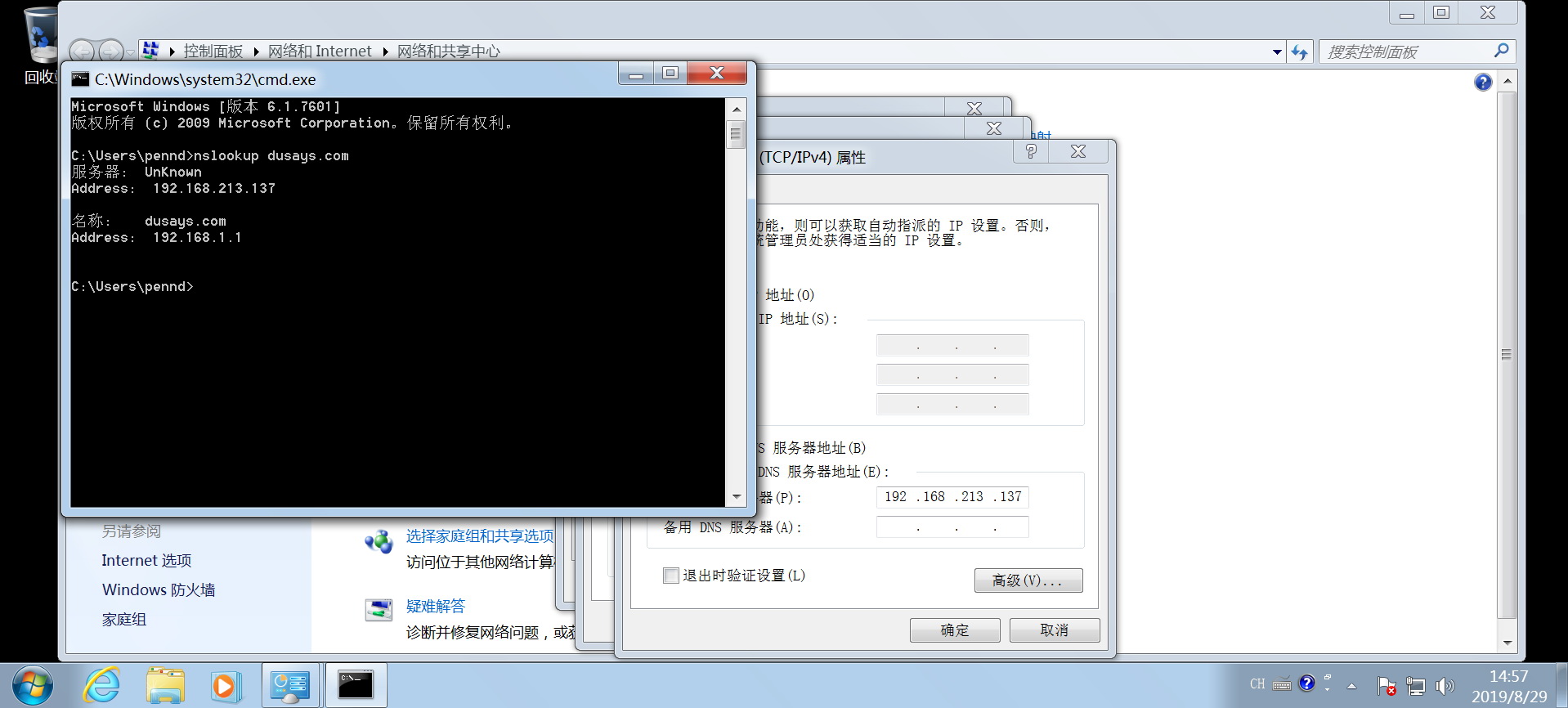域名解析是把域名指向网站空间的 IP,让人们通过注册的域名可方便地访问到网站的一种服务。IP 地址是网络上标识站点的数字地址,为了方便记忆,采用域名来代替 IP 地址标识站点地址。域名解析是域名到 IP 地址的转换过程。域名的解析工作由 DNS 服务器完成。
服务架构
服务架构如下,左侧为客户端,右侧为服务端,中间为请求的流程:
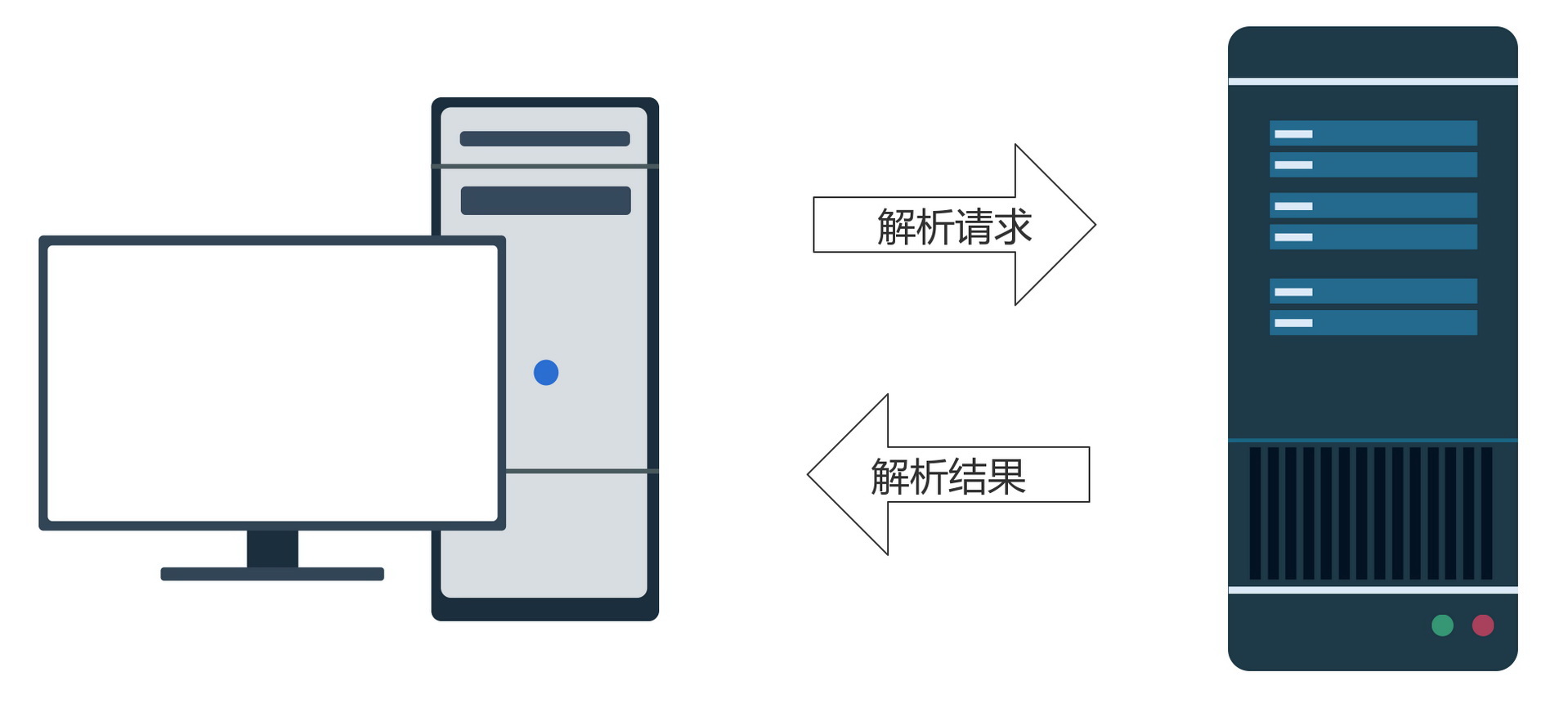
专有名词
正向解析:域名解析成 IP 地址;
反向解析:IP 地址解析成域名;
主机解析:也称为 A 解析,是将域名解析成 IP 地址;
别名解析:也称为 CNAME 解析,是将域名解析域名。需要注意的是,最终的域名仍需要解析成 IP。
服务设置
Windows Server 2019 默认不会安装 DNS,需要自行安装。点击仪表板上的添加角色和功能:
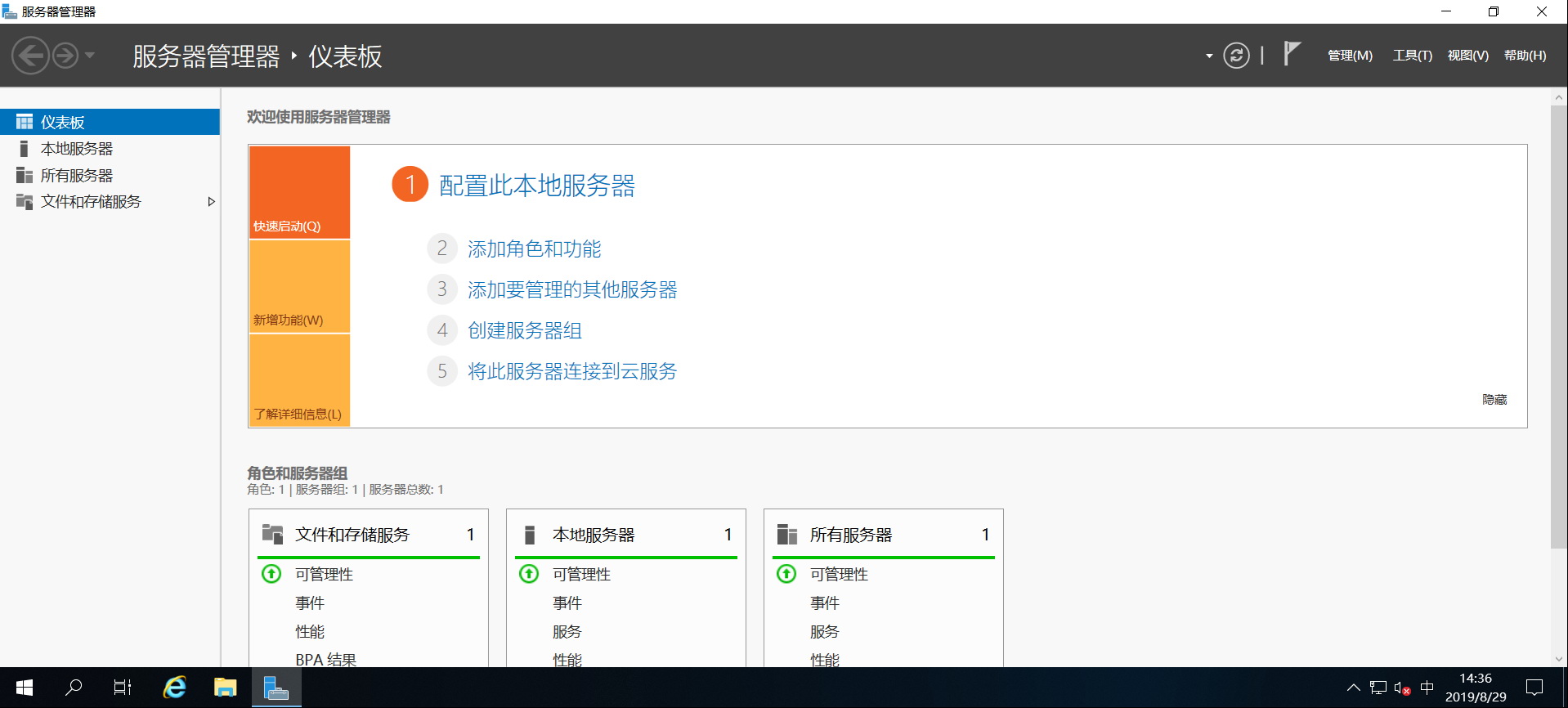
在添加角色和功能向导页面中点击下一步:
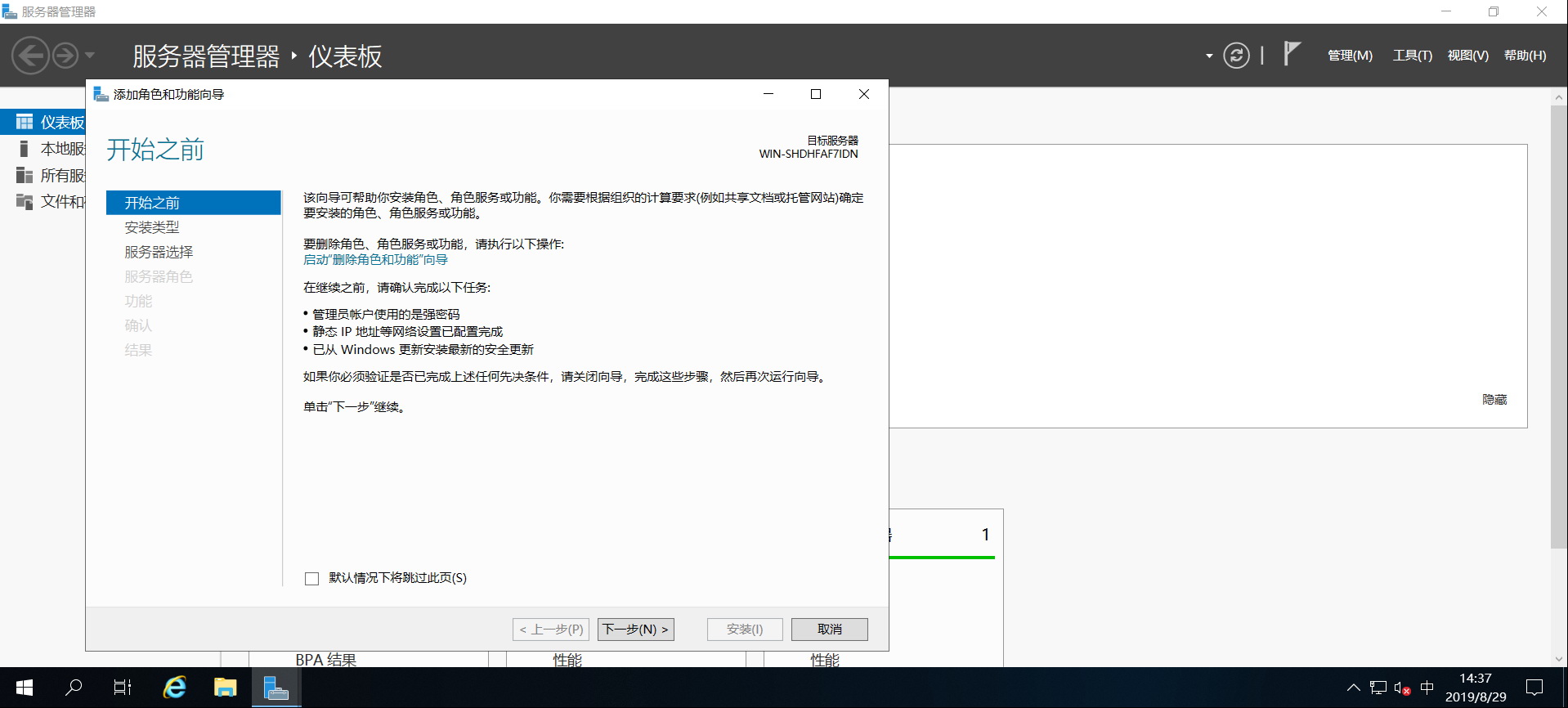
我们可以将服务安装在本机,也可以安装在远程服务器上,这里选择基于角色或基于功能的安装,然后点下一步:
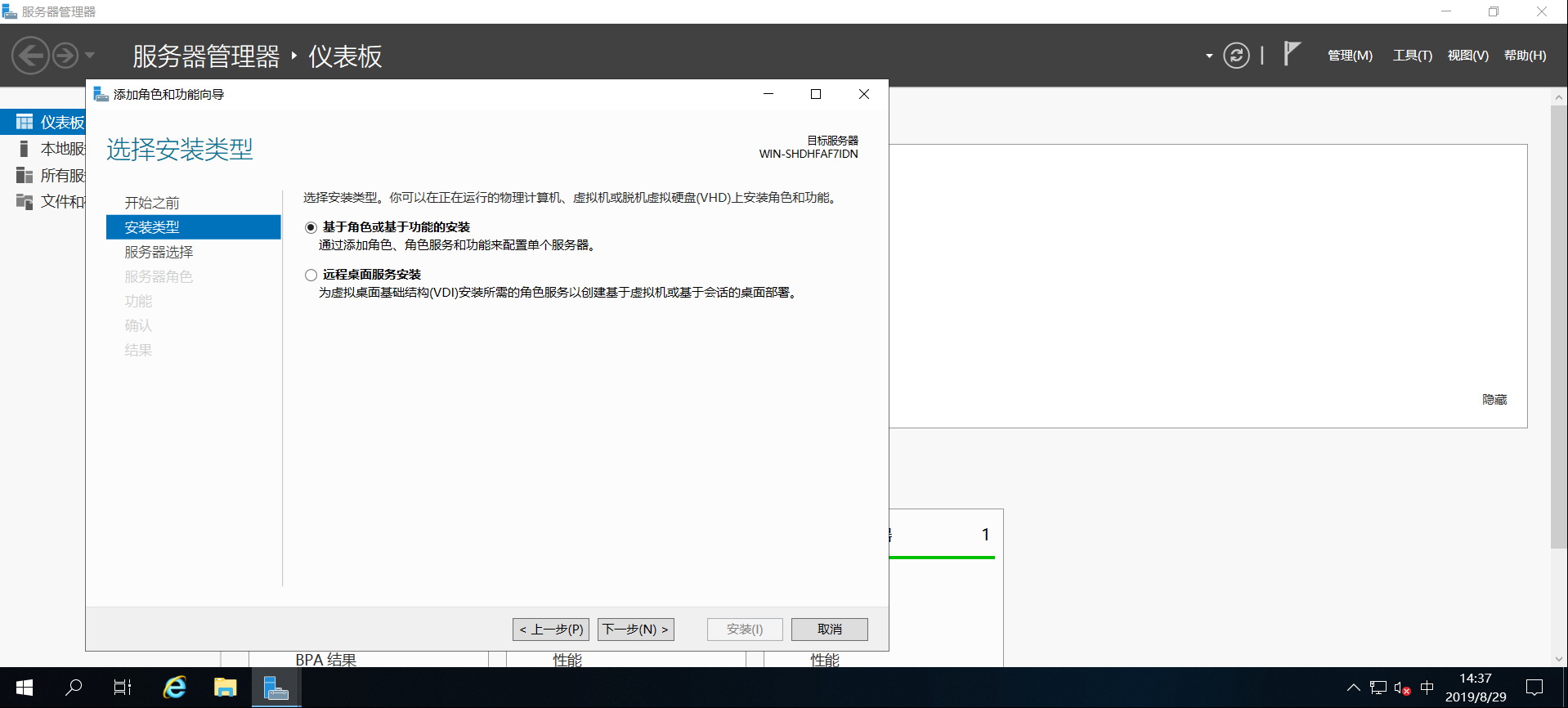
选从服务器池中选择服务器,目前服务器池只有当前的服务器,然后点下一步:
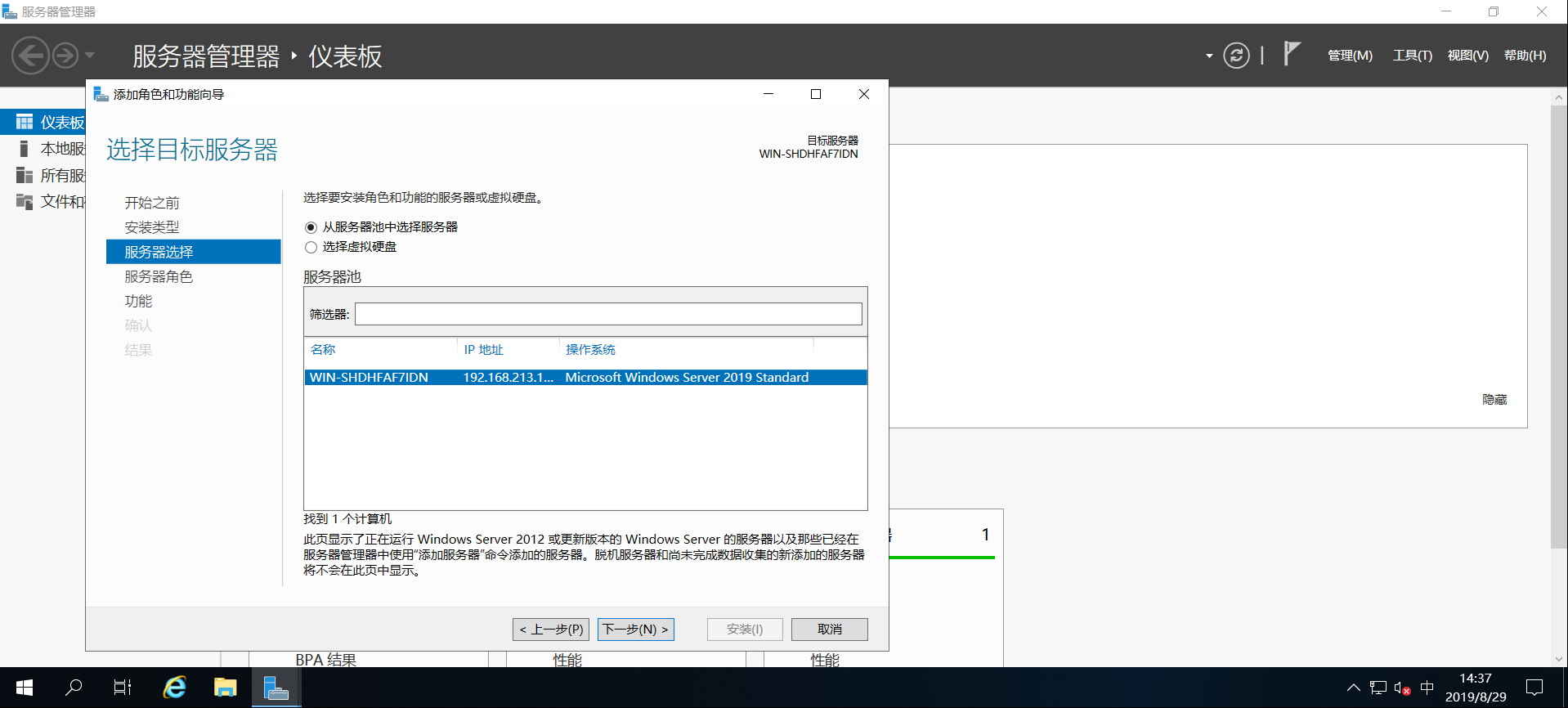
在列表中选择角色,勾选 DNS 服务器:
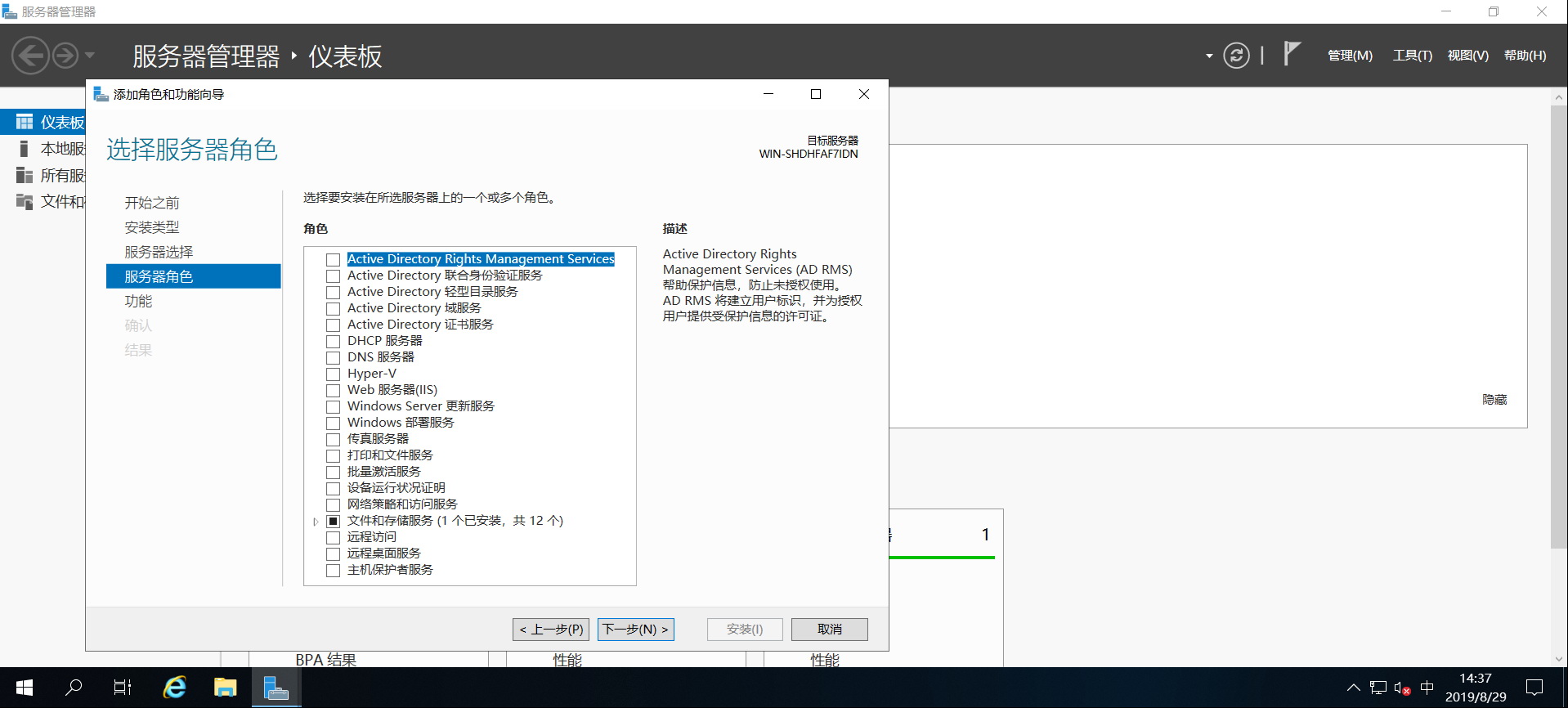
勾选后会弹出添加功能确认界面,它会安装除了服务之外的相关工具和组件:
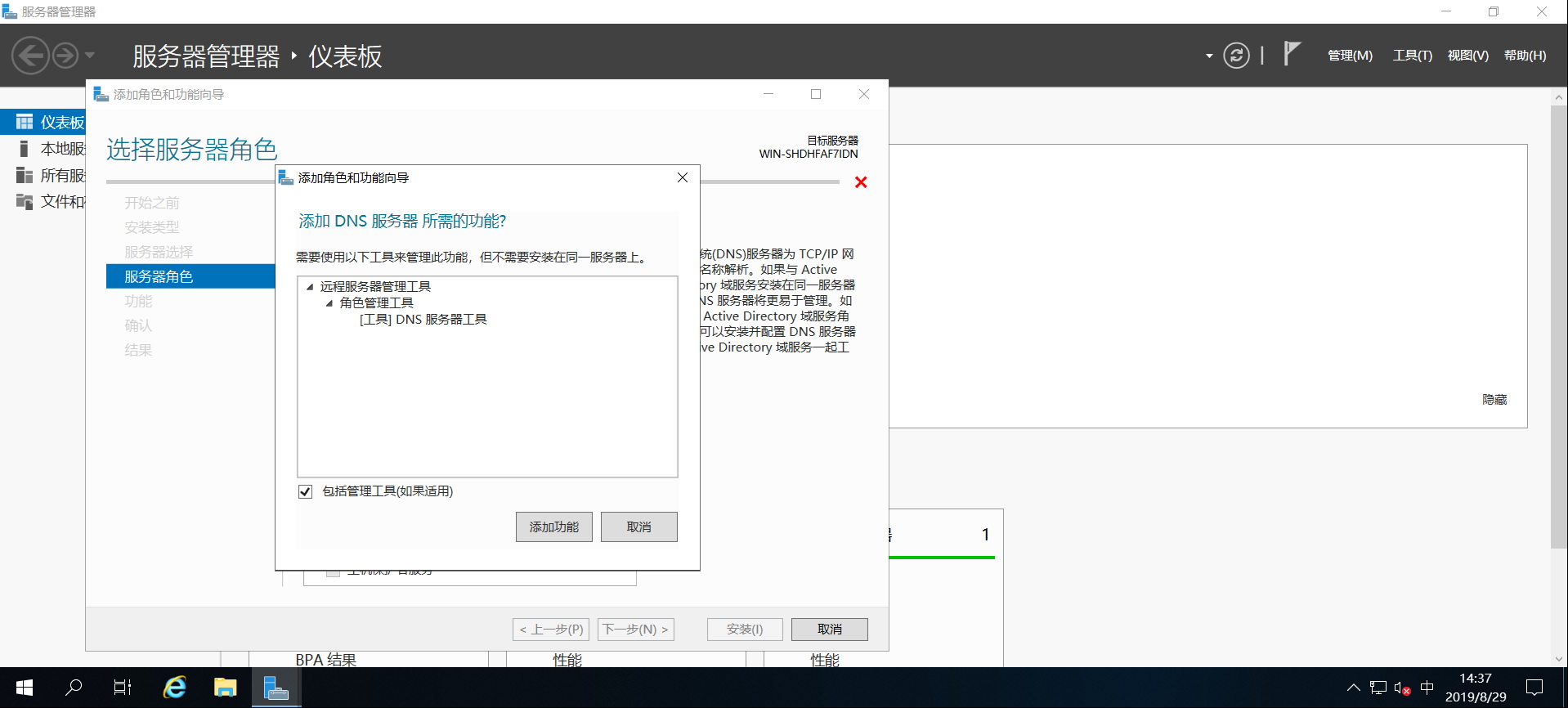
弹出错误提示,需要给服务设置静态 IP 地址。如果不用静态的 IP 地址,可能会发生 IP 变动,这样别人就无法正常使用 DNS。我们可以现在设置,也可以安装好服务之后设置,然后点击继续:
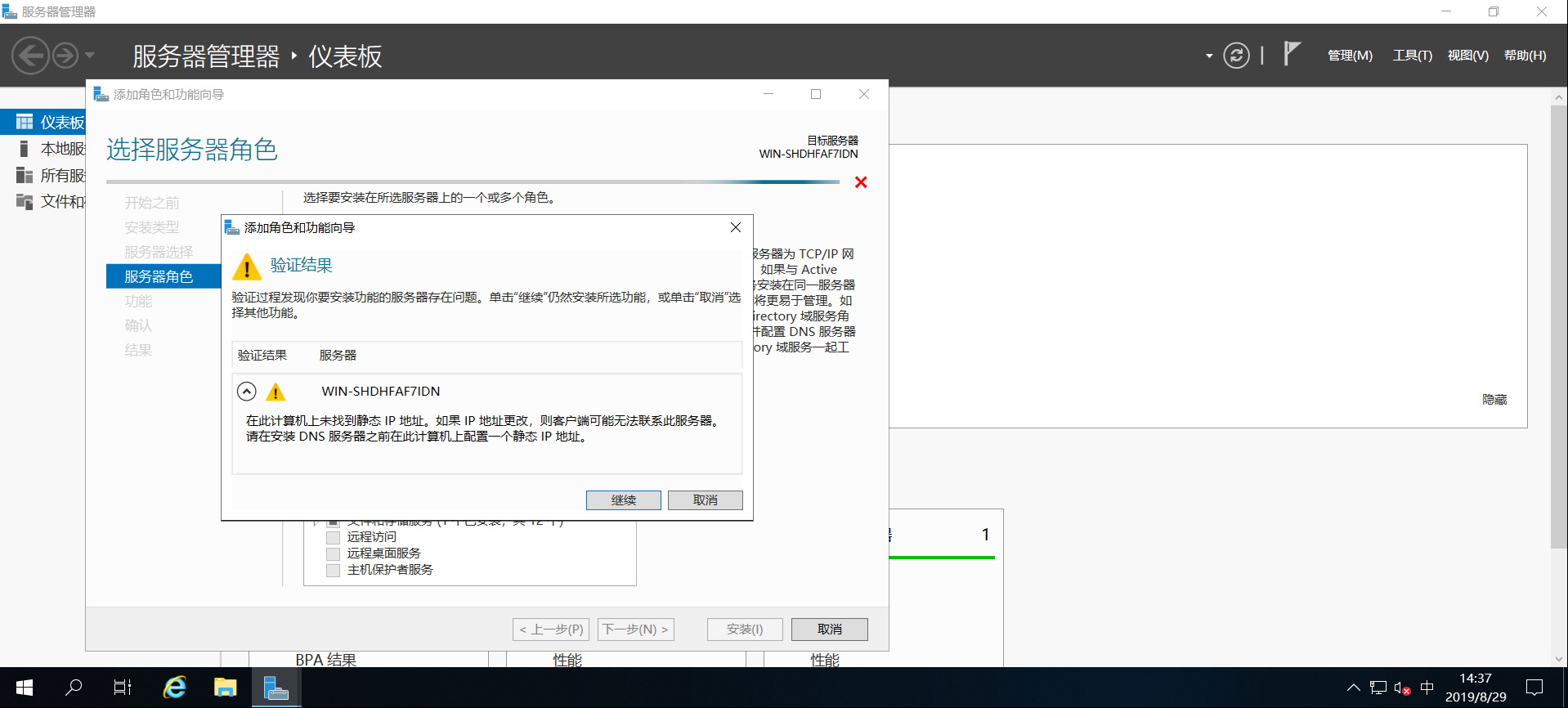
经过上面的操作后,会发现 DNS 服务器角色已经被勾选,然后点下一步:
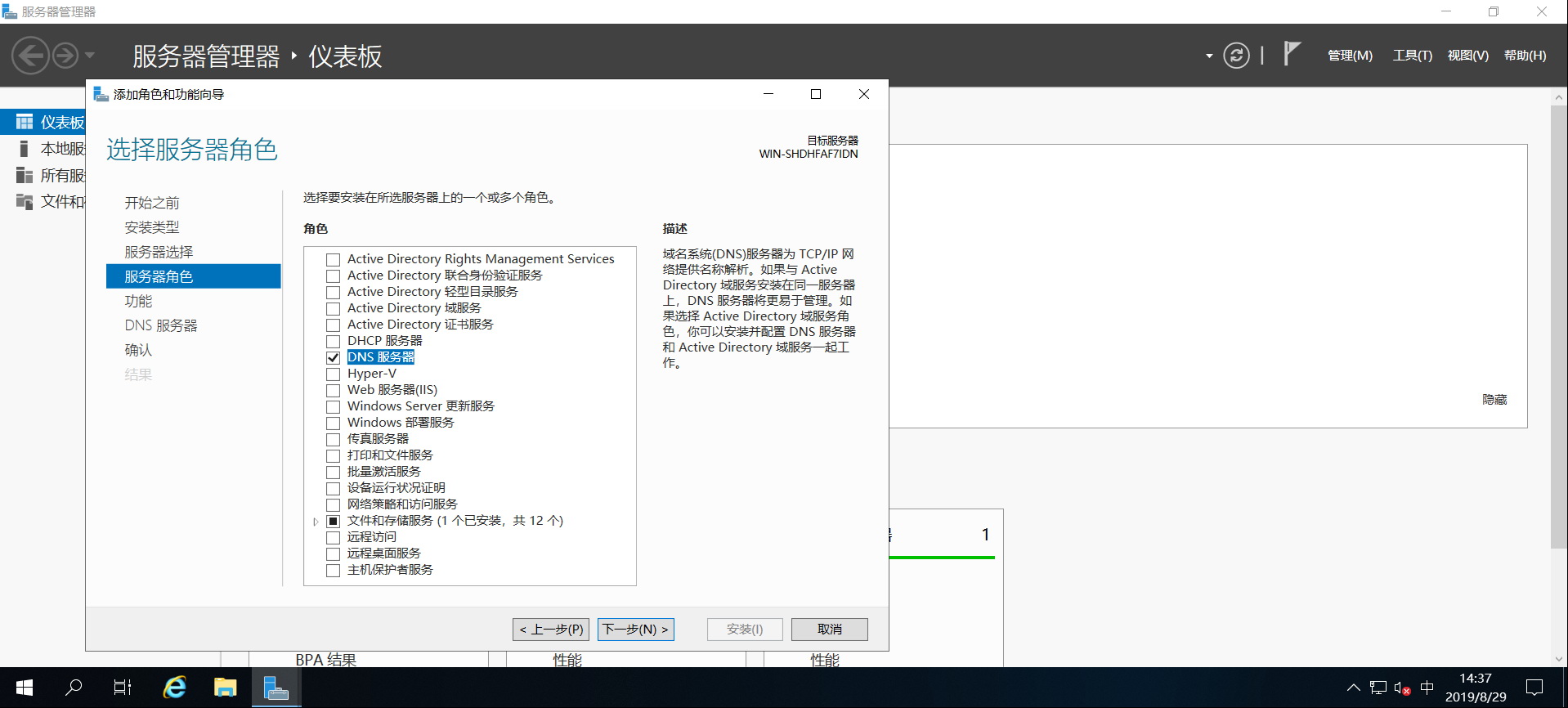
接下来是功能选择,无需勾选任何,点下一步:
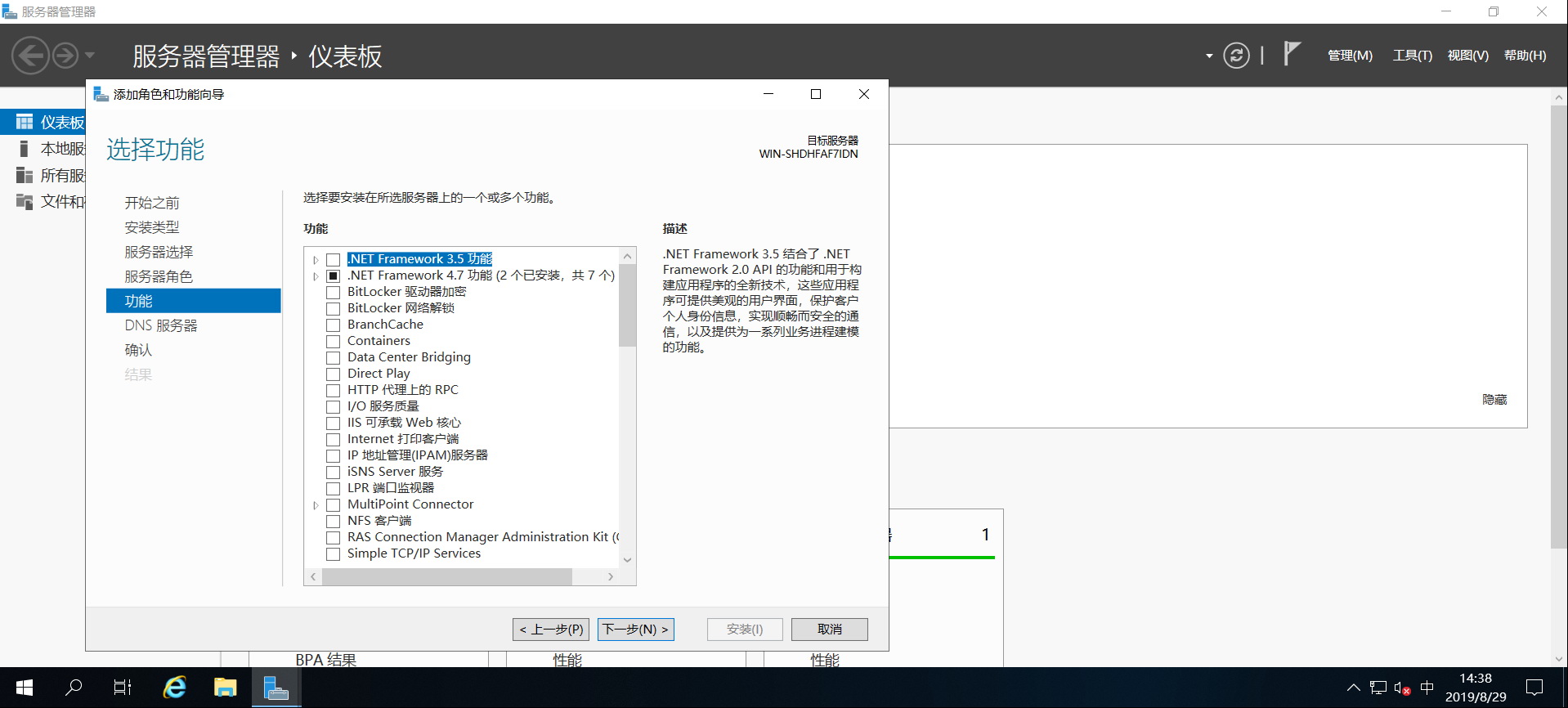
显示注意事项,无需理会,直接点下一步:
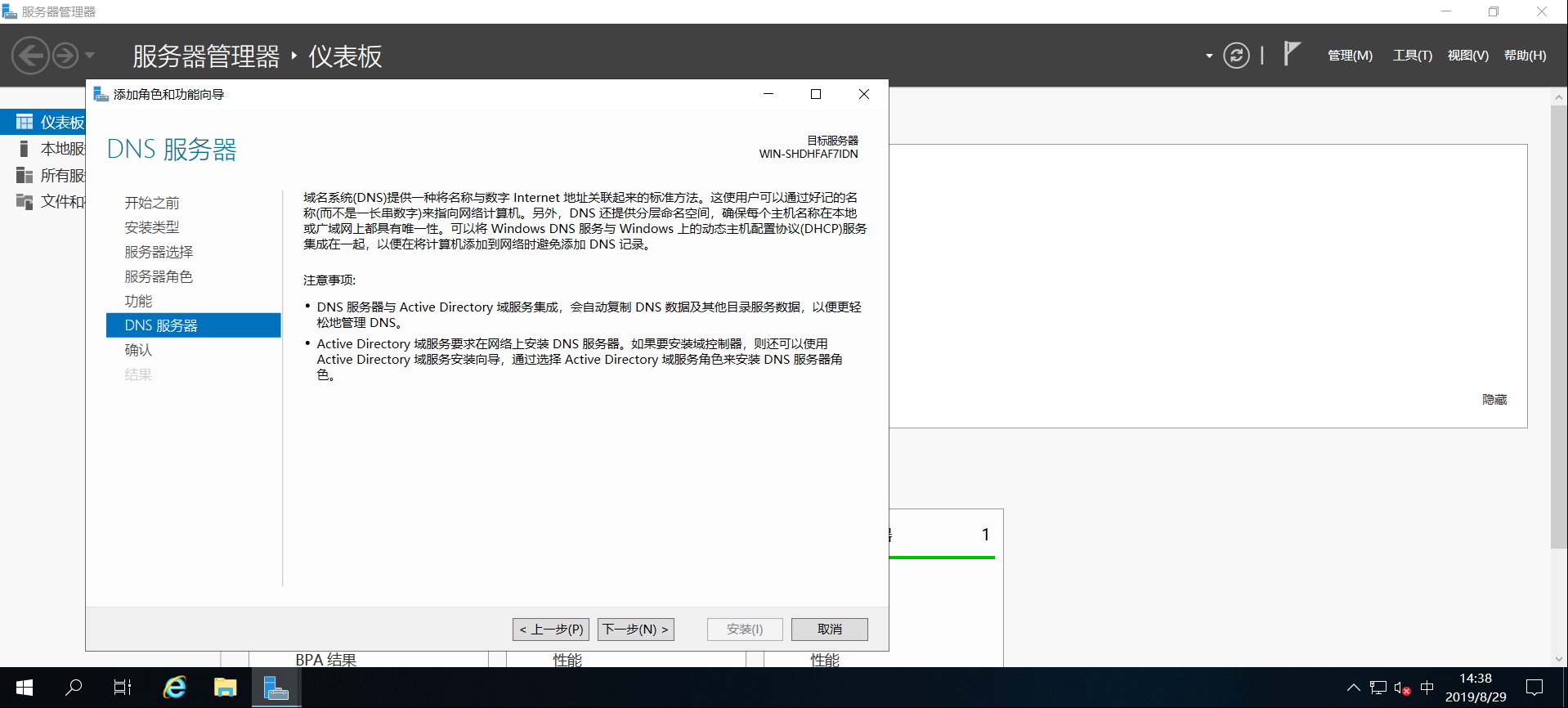
接下来是角色添加确认界面,点击安装即可:
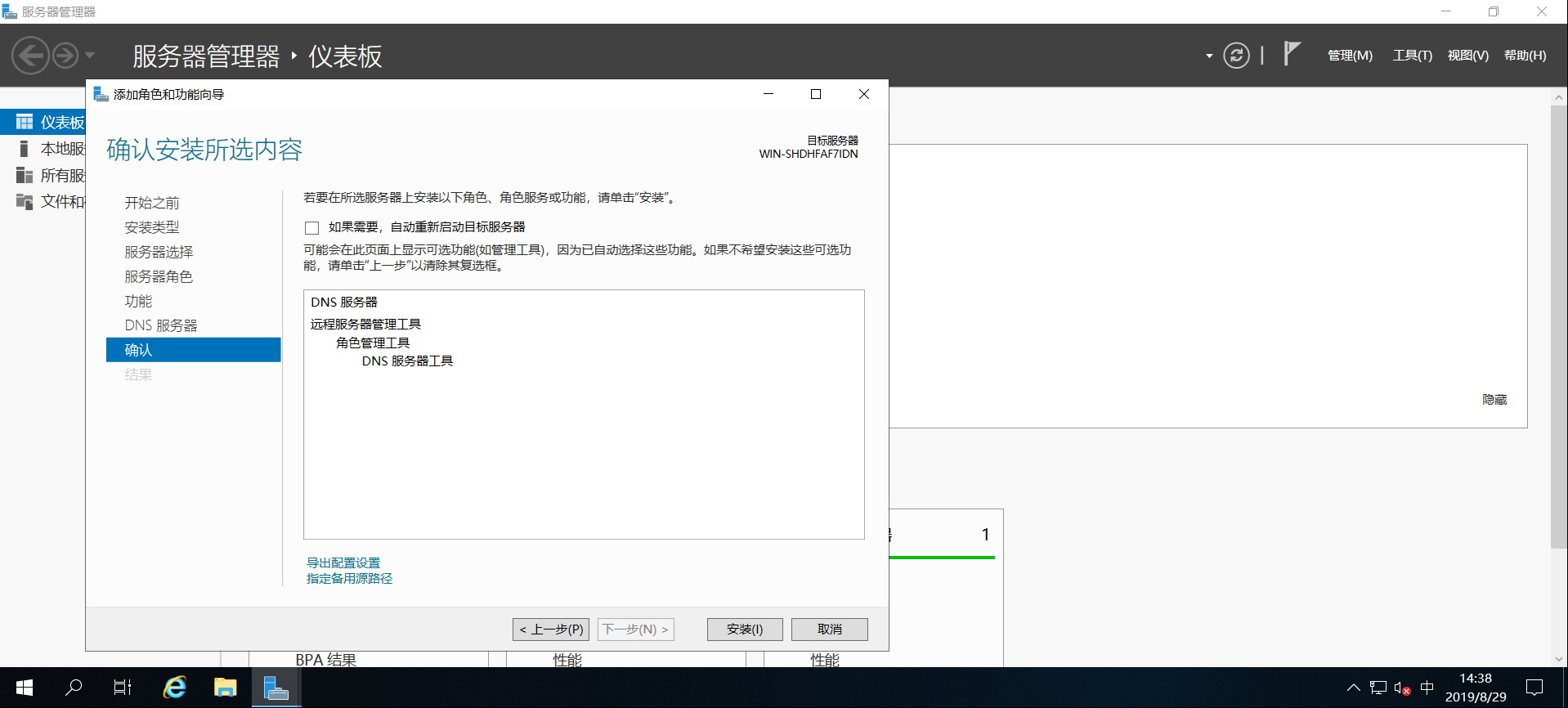
稍等一会安装成功,点击关闭:
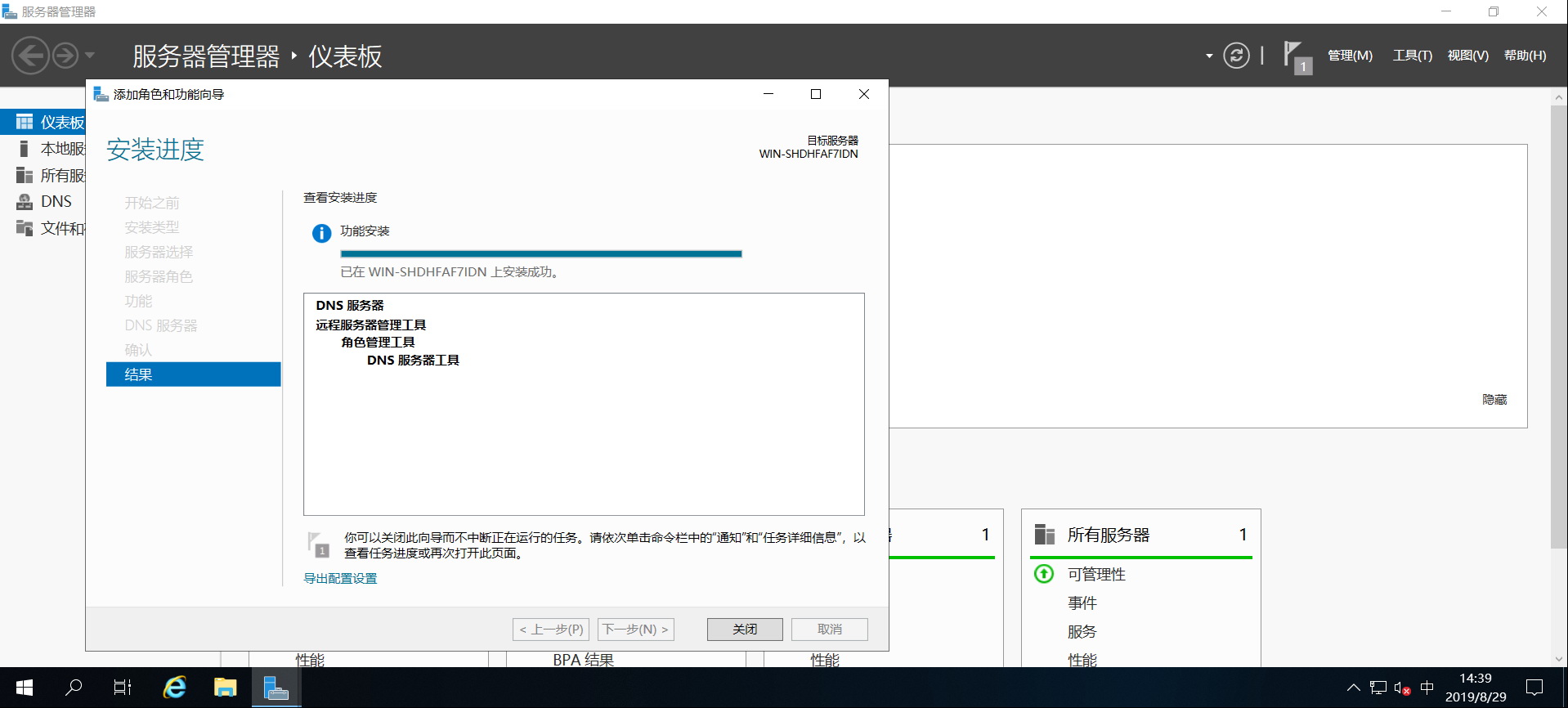
添加好角色后,又回到了初始界面,点击下面的 DNS 即可进入角色:
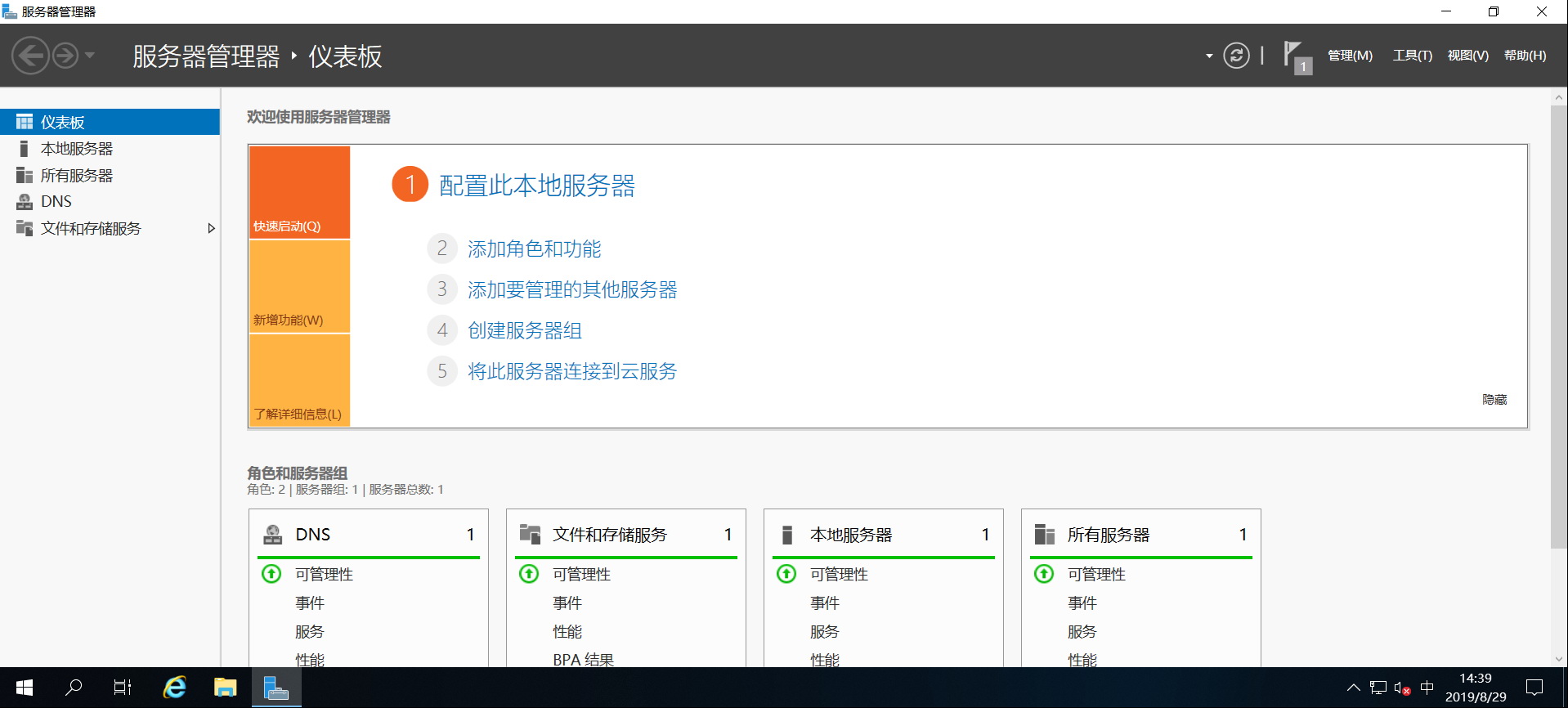
留意服务器 IP 地址,一会需要用到:
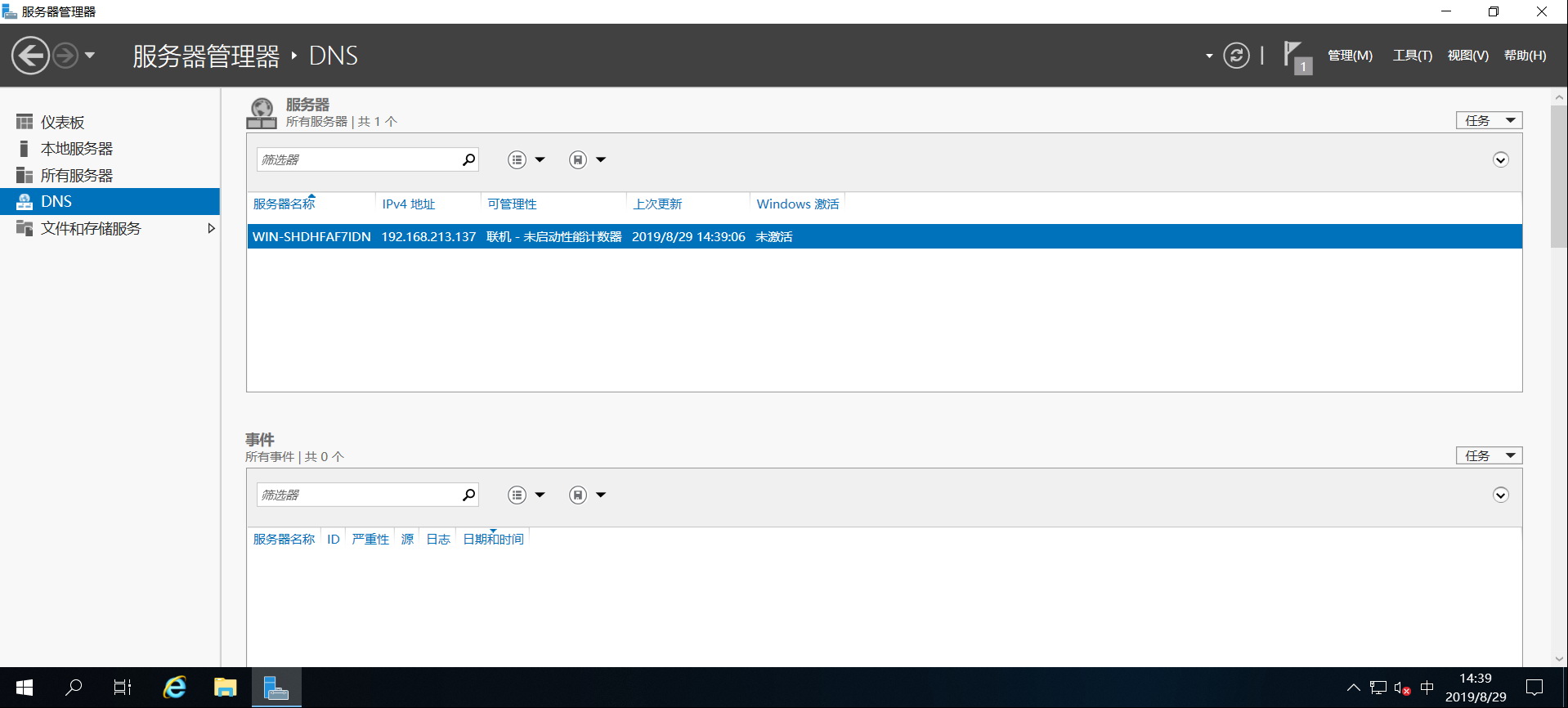
然后我们开始配置,在右上角的工具处,选 DNS:
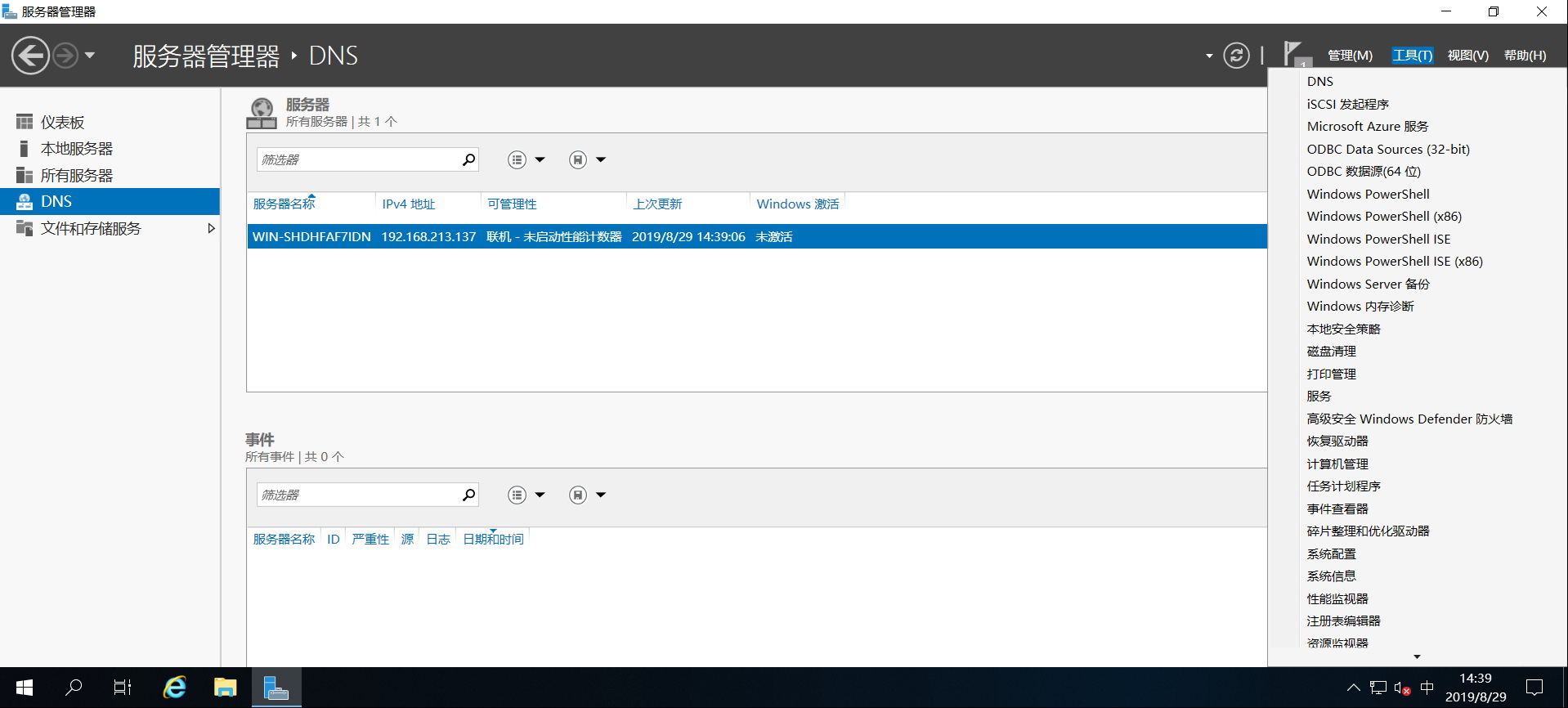
双击名称处的服务器名:
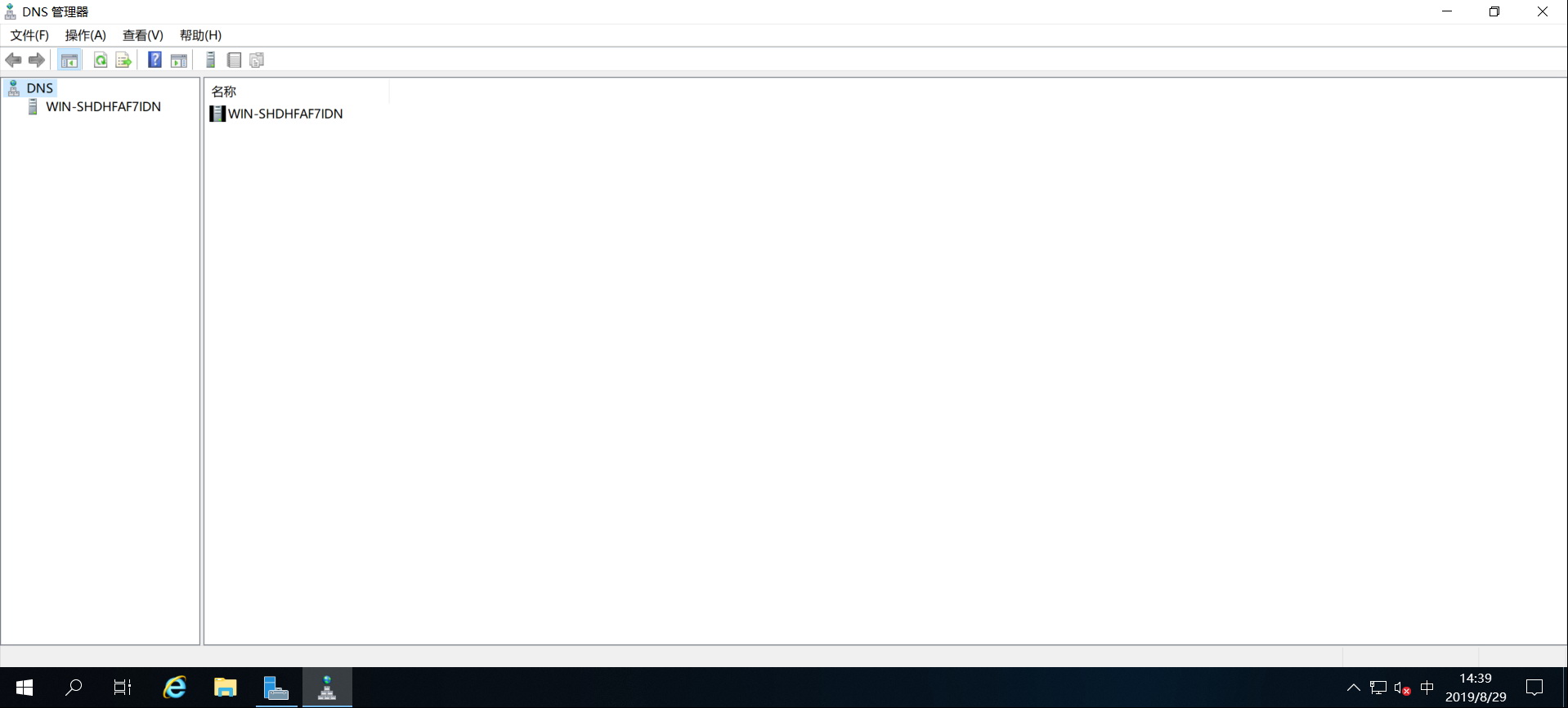
我们看到列出很多内容,这里不做解释,双击正向查询区域:
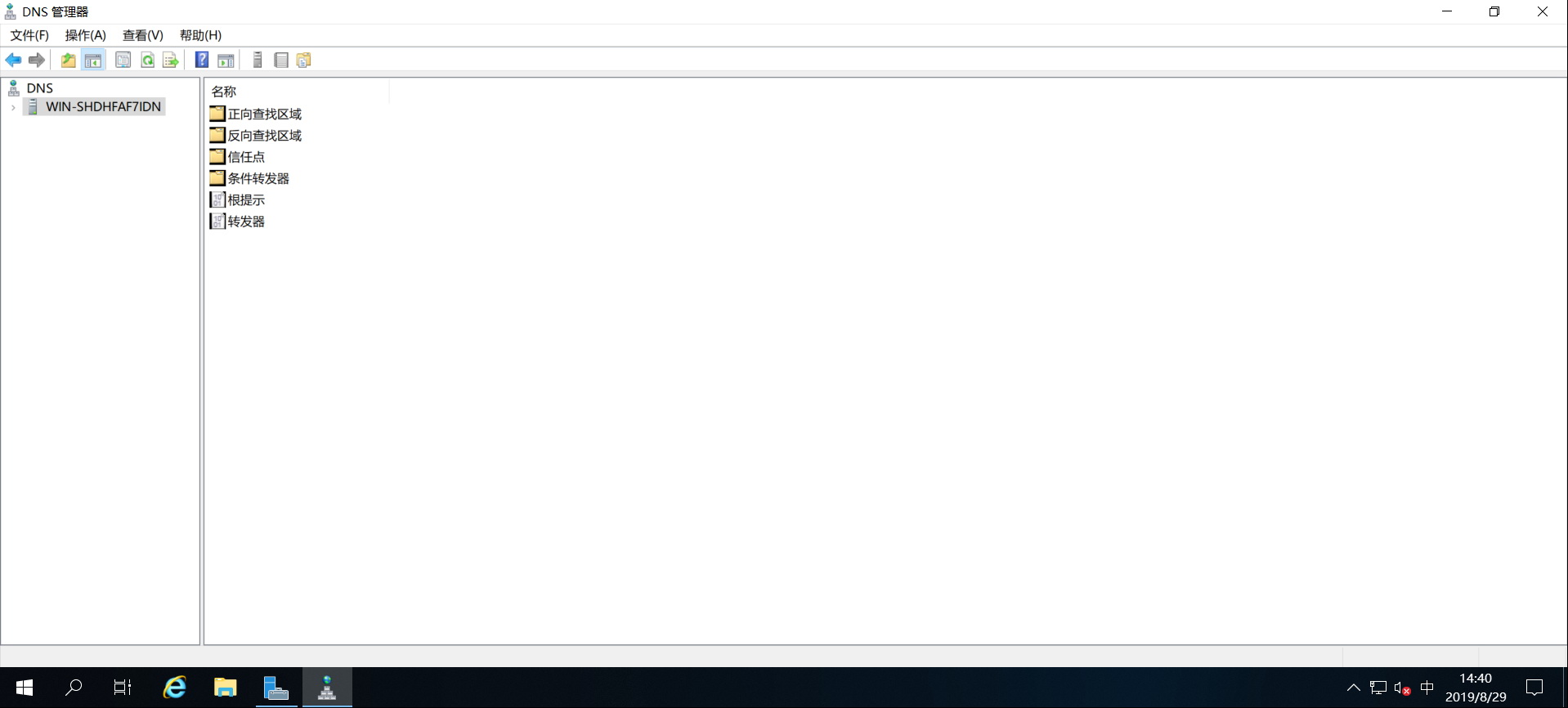
这里我们需要添加一个域名:
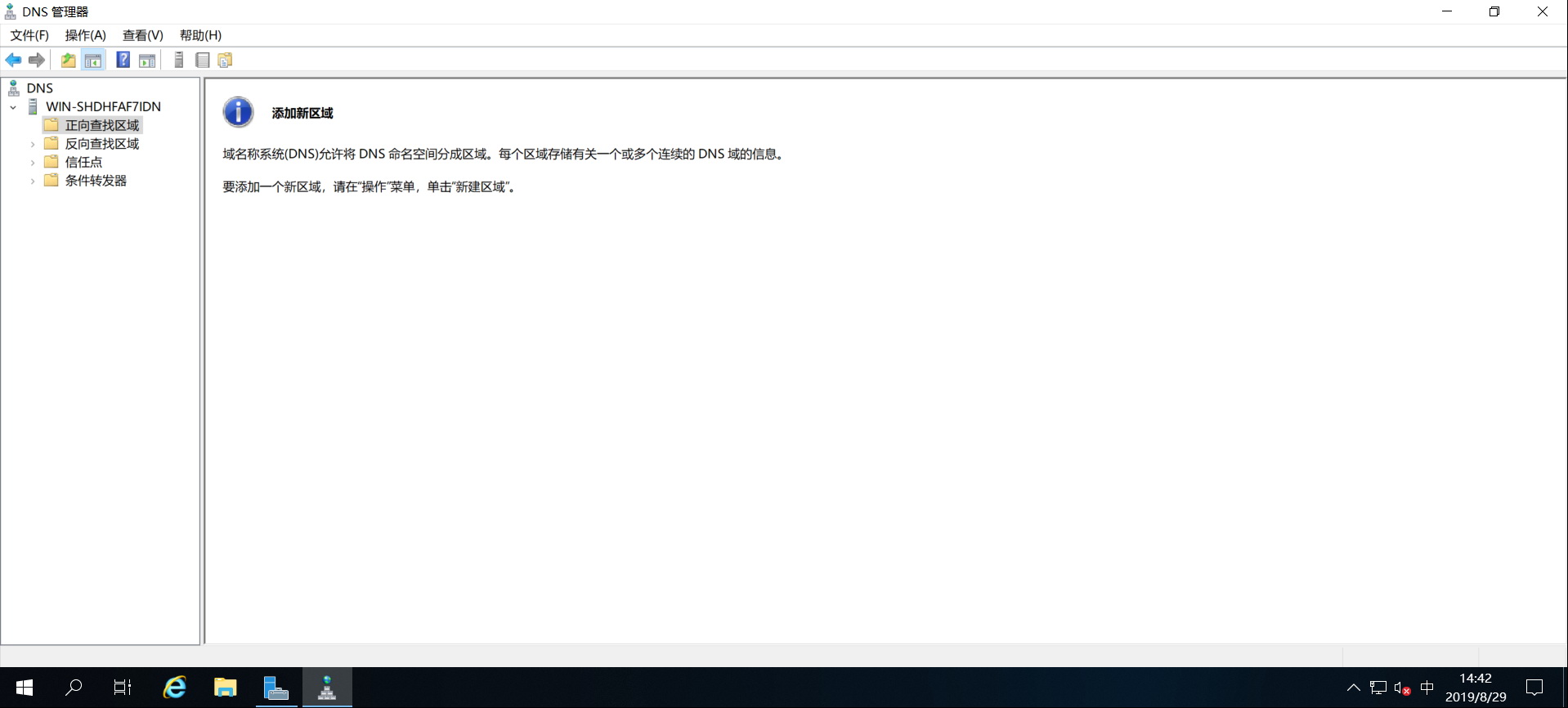
点击上面的操作键,点选新建区域:
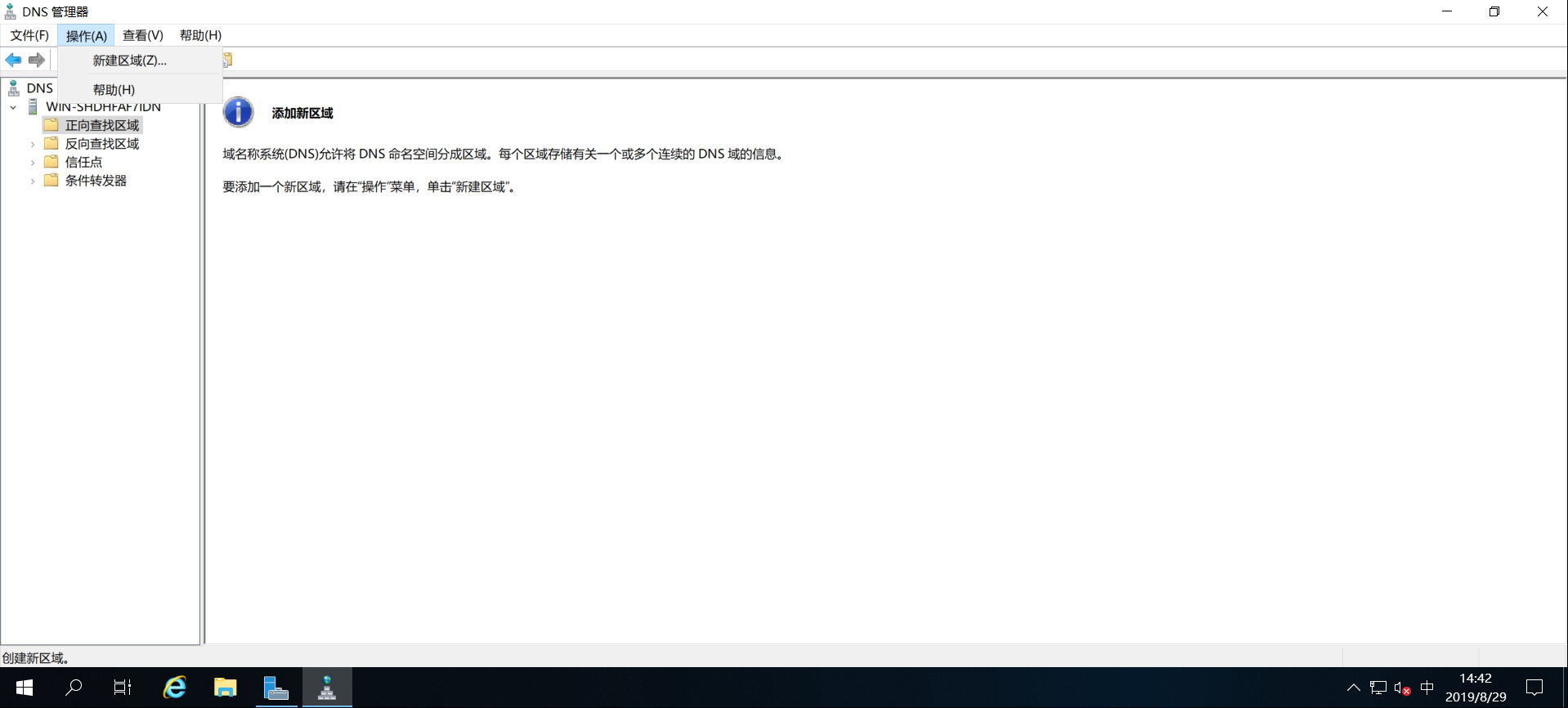
系统会弹出新建区域的向导,欢迎页面无需处理,直接点下一步:
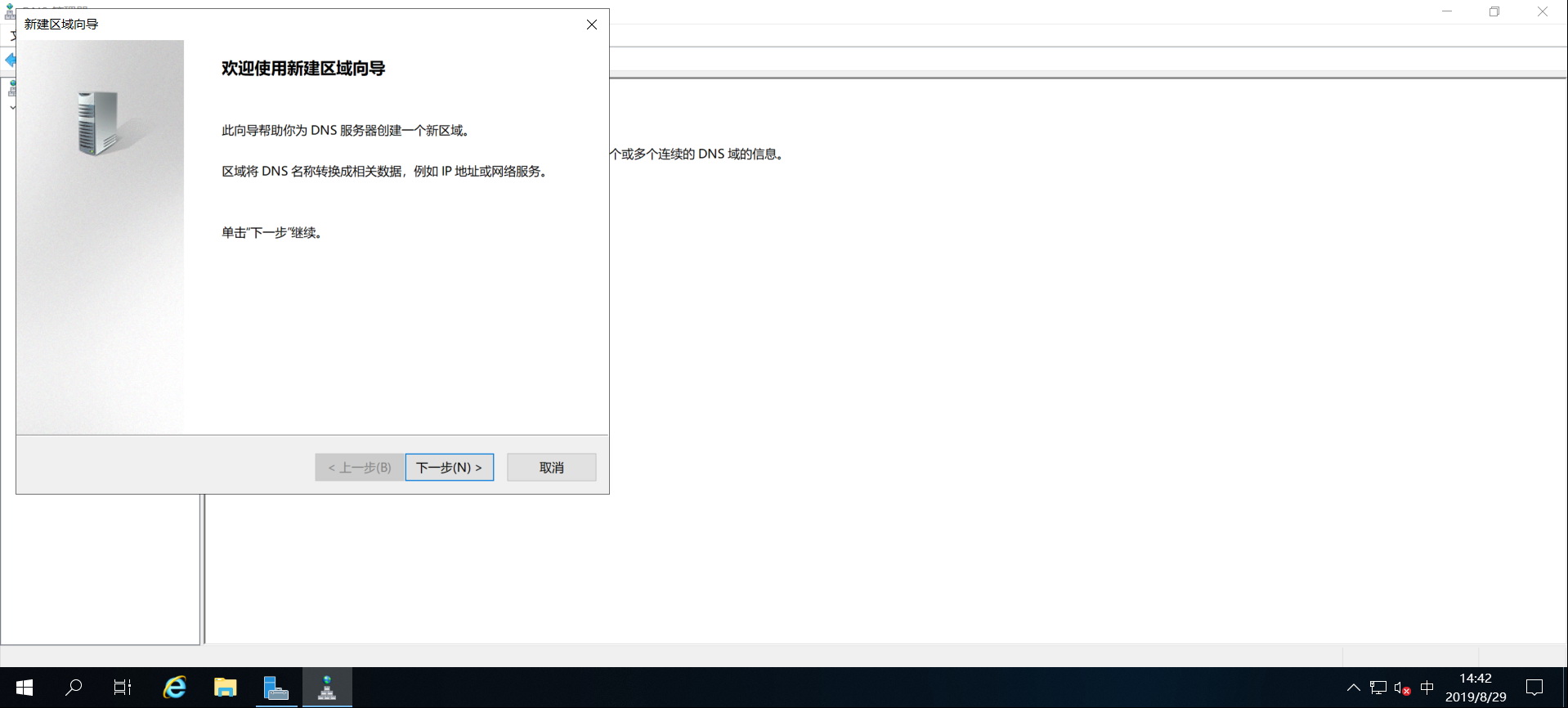
这里有三个可选项,我们选择主要区域:
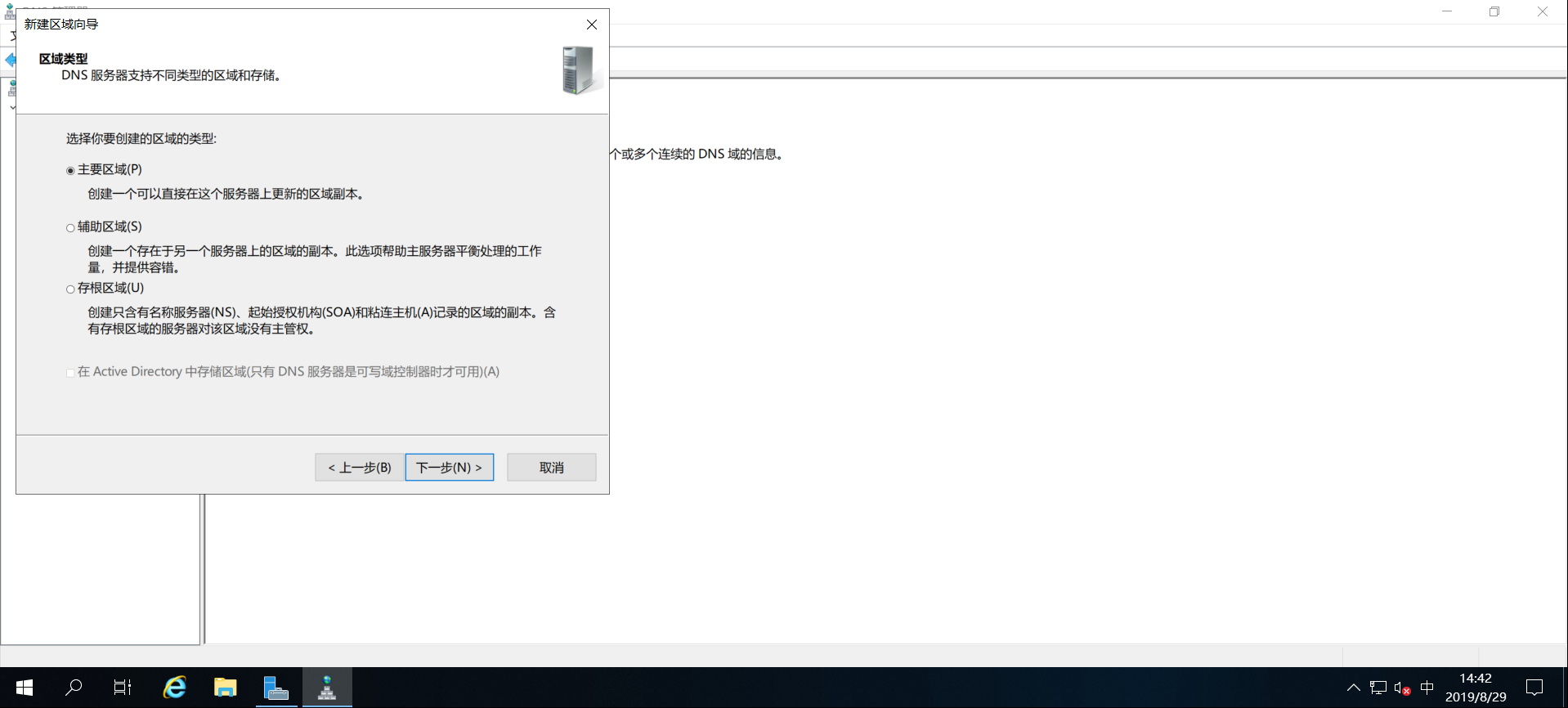
然后输入我们要解析的域名:
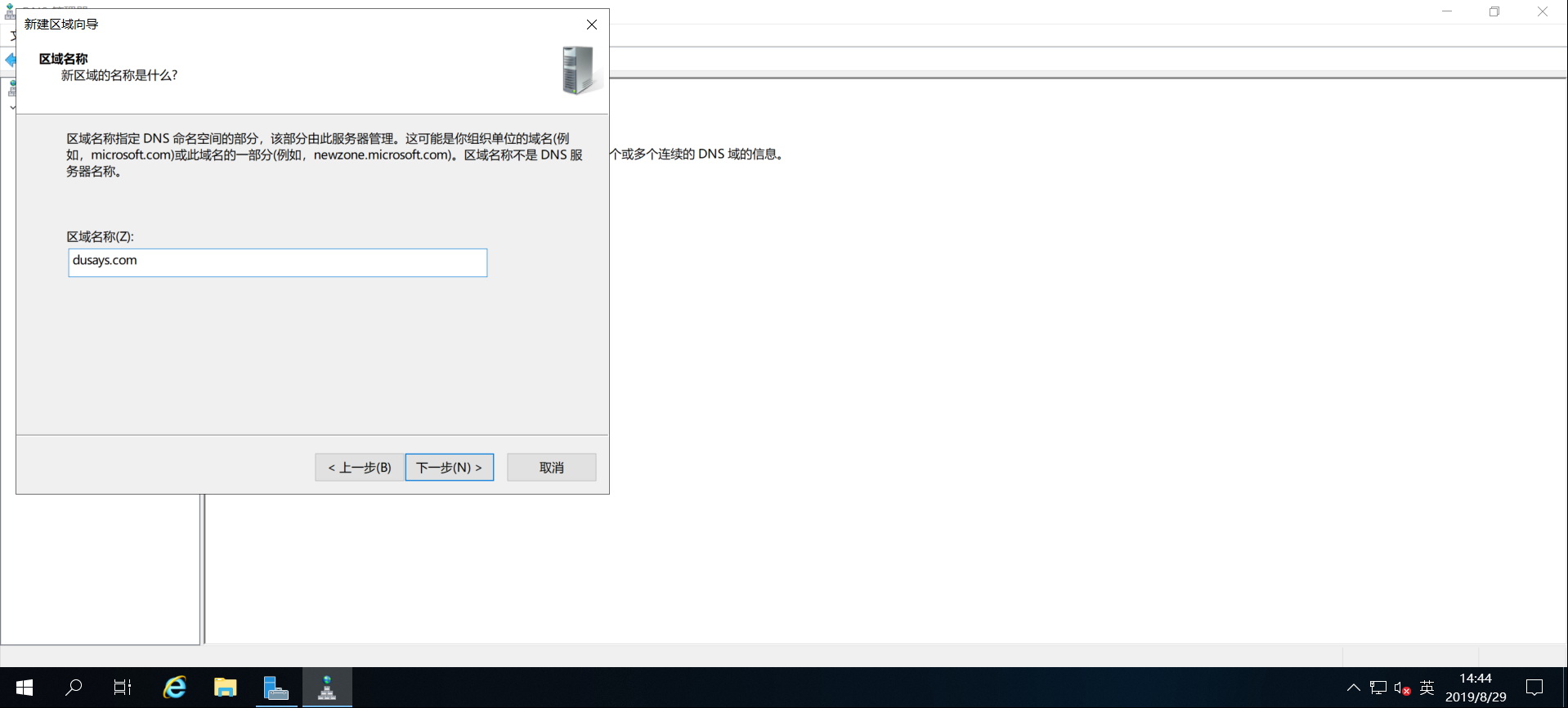
系统会自动生成一个域名的文件,默认即可,点下一步:
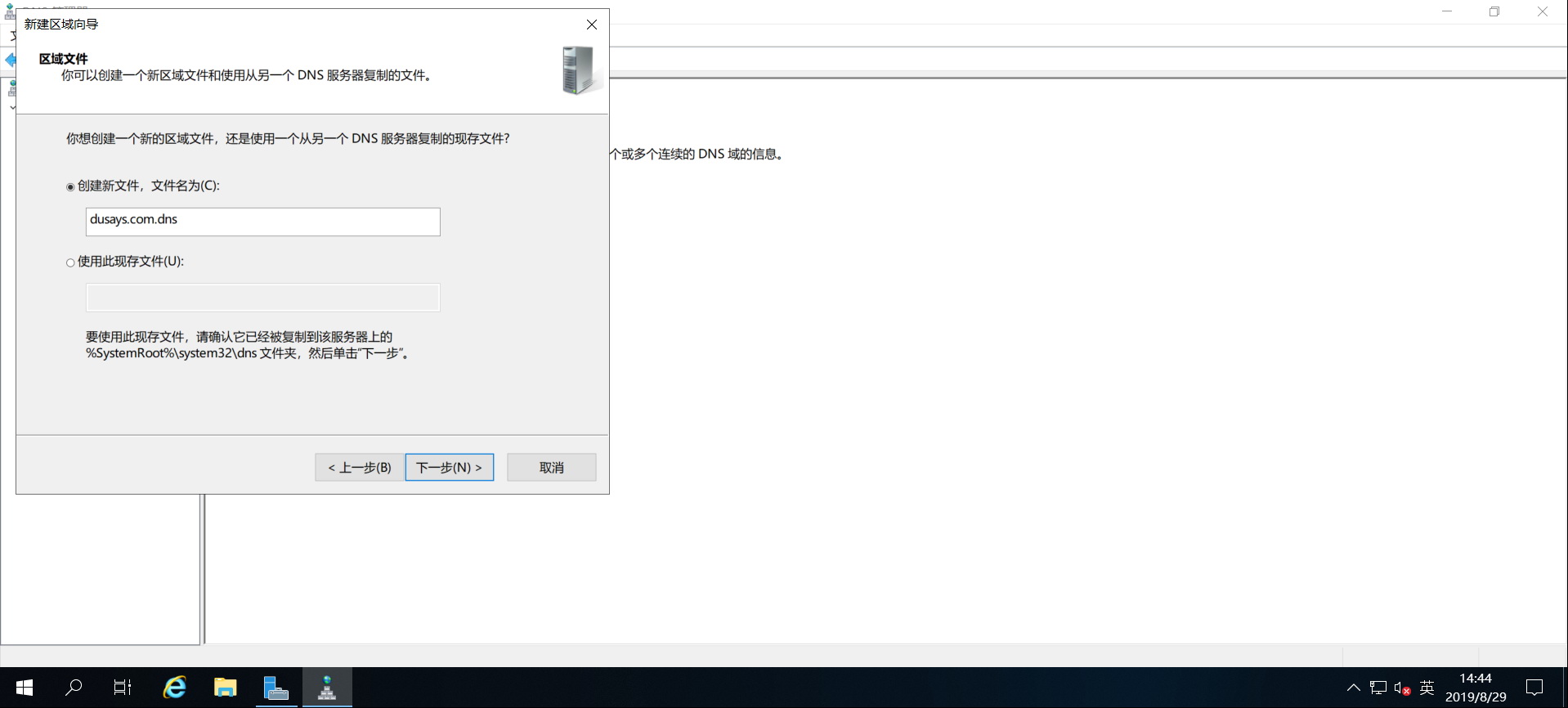
是否允许自动更新,我们选否,这样只有我们自己才能修改:
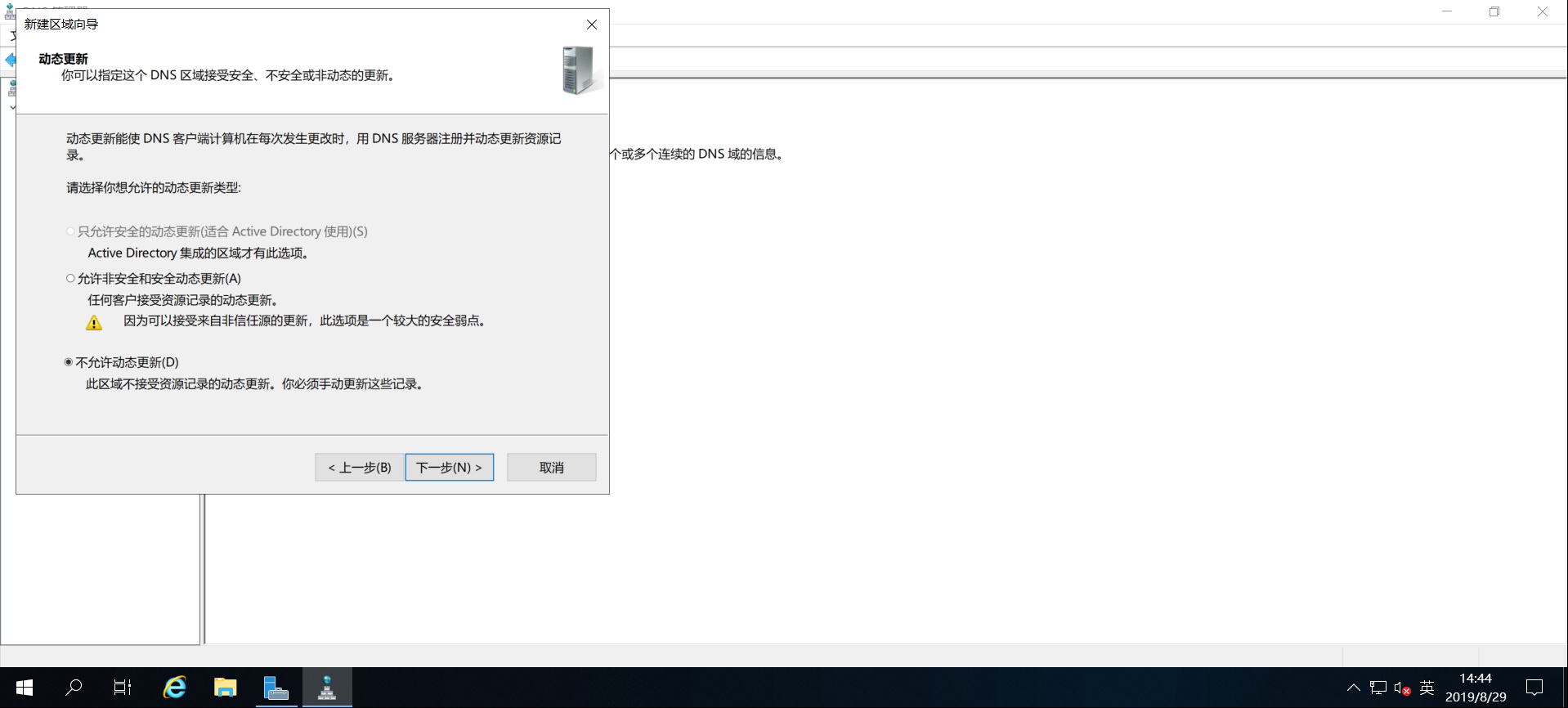
到这里域名就添加完成,我们点击完成关闭窗口:
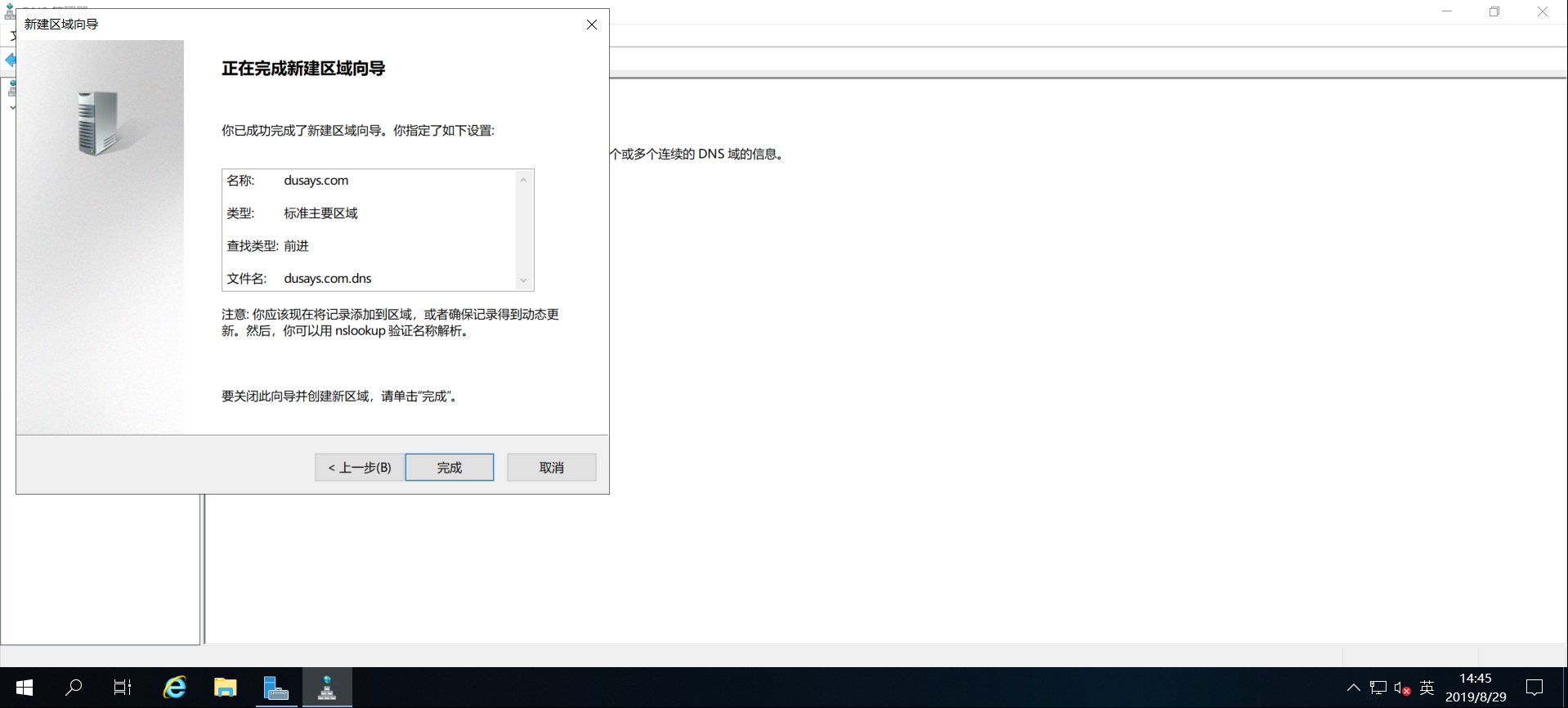
接下来会在窗口中,看到我们刚添加的域名,双击域名进入配置:
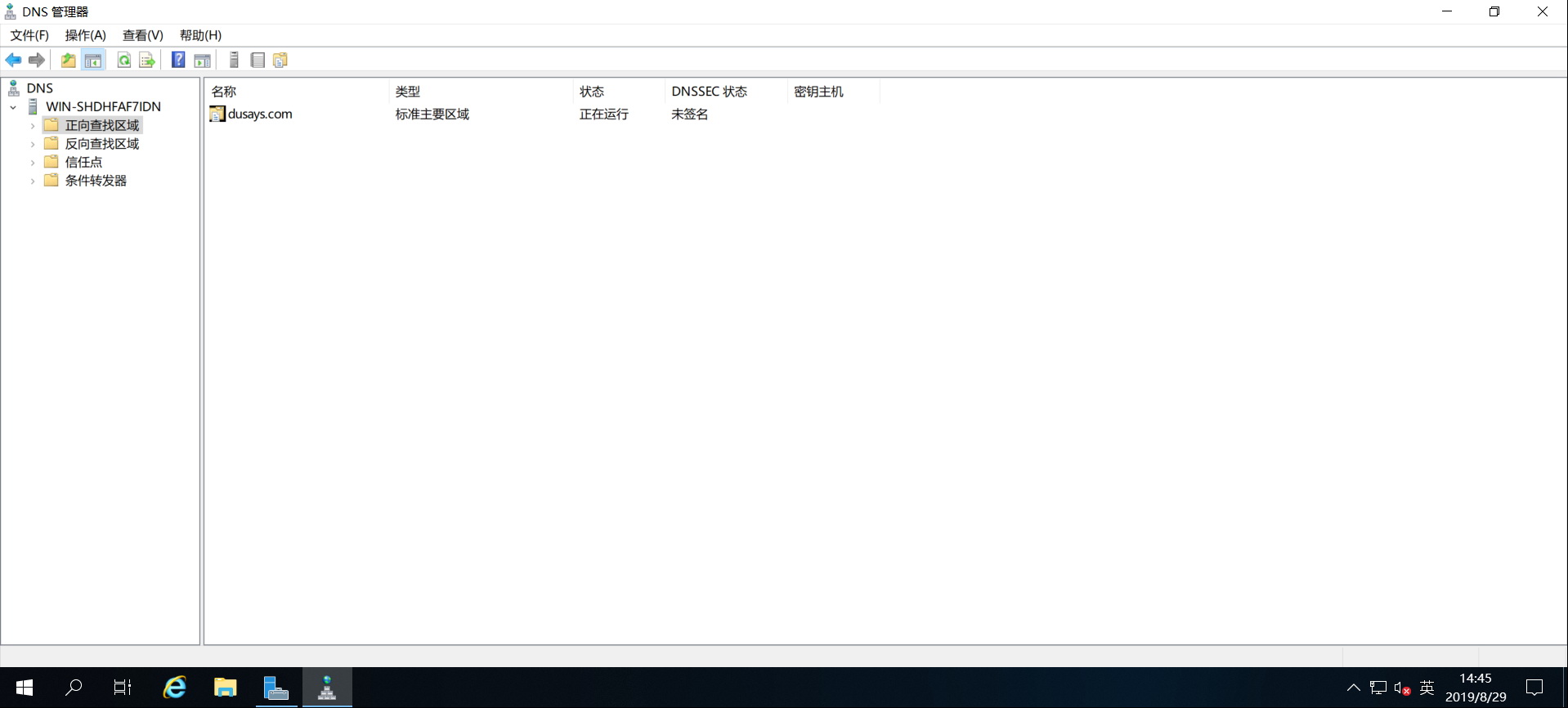
系统会自动生成相关的配置,这些无需理会,但是只有这些,是无法解析的,我们还要手动添加 IP 地址才可以:
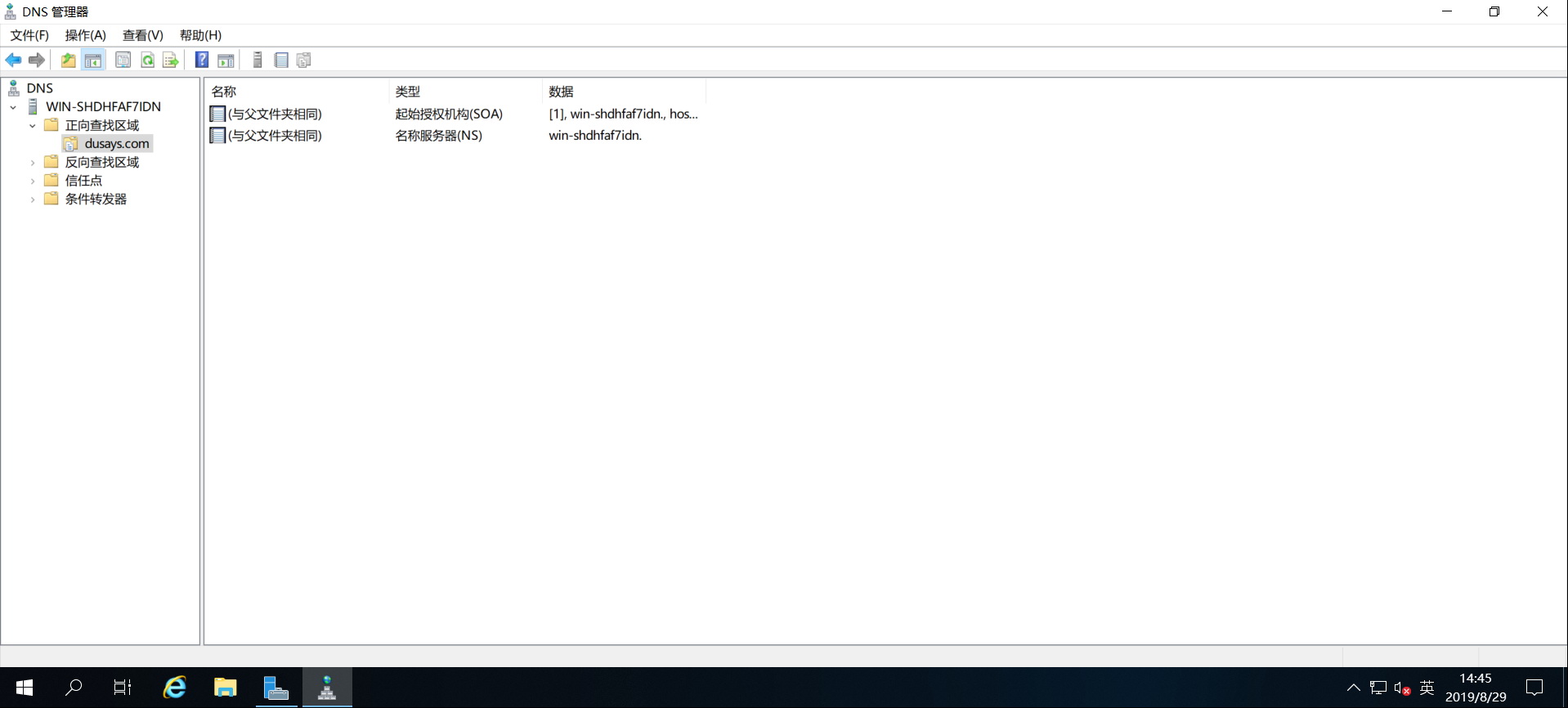
同样找到上面的操作键,选择新建主机:
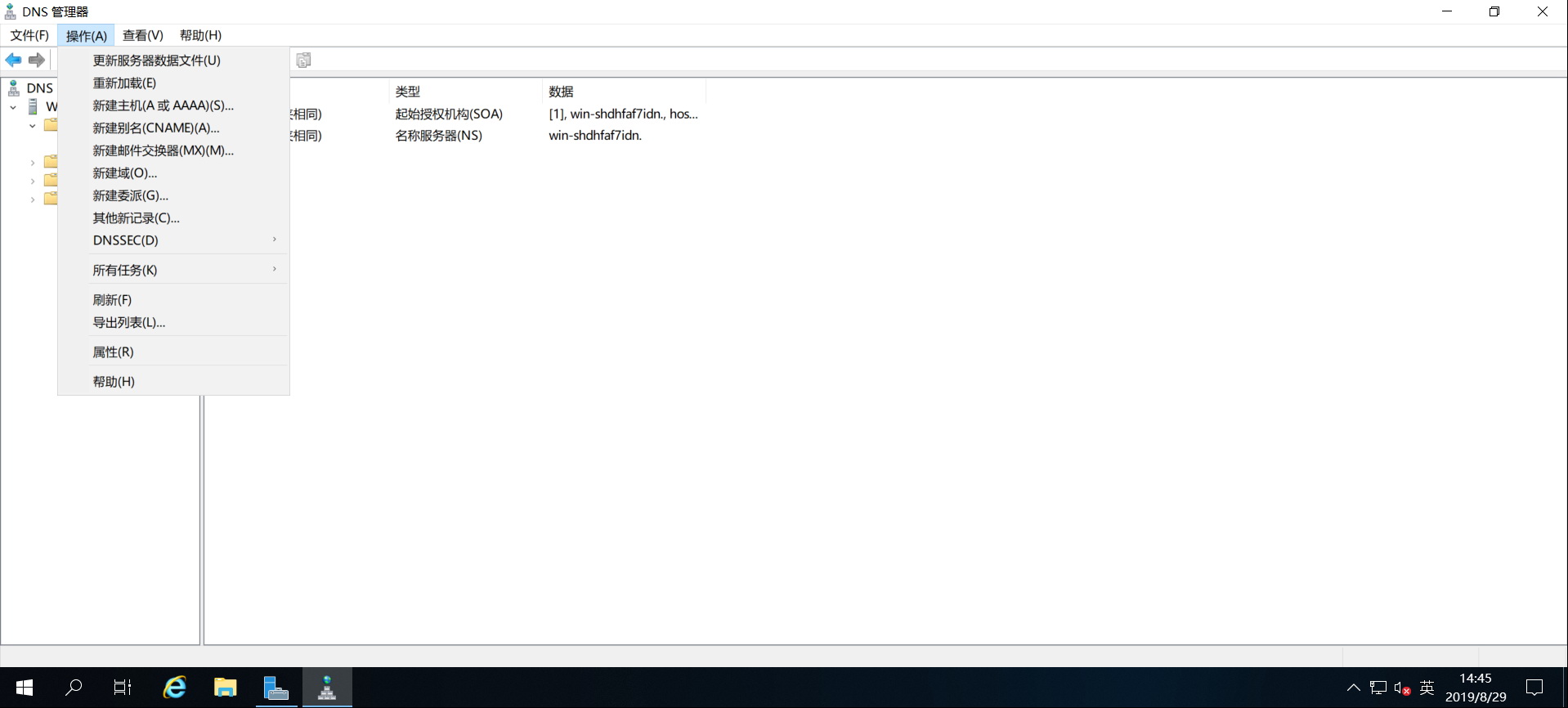
在弹出的窗口中输入相关的信息。上面是主机名,留空则会使用域名;下面是要解析的 IP 地址。依次输入后点添加主机:
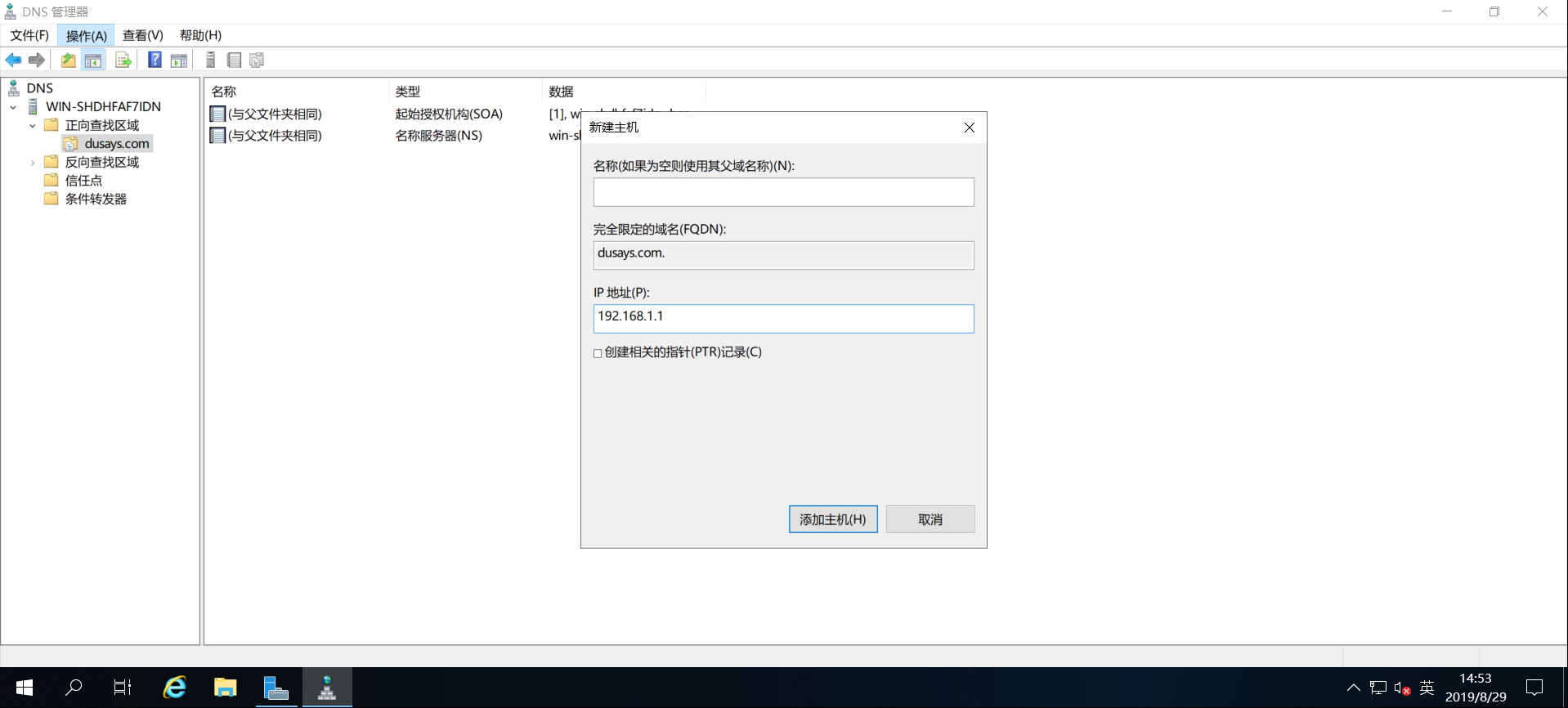
提示成功创建主机记录:
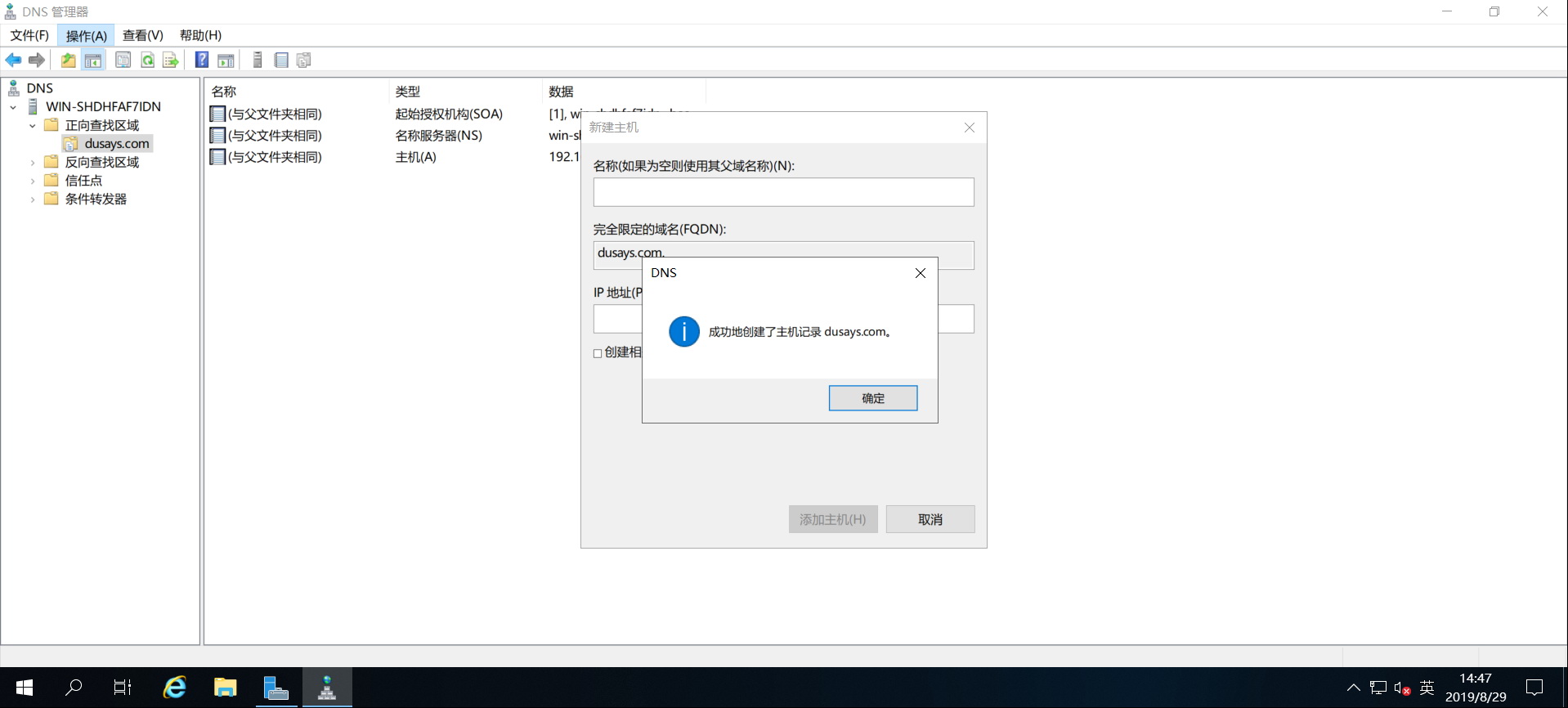
客户测试
客户端测试图。我们将客户端的 DNS 服务器地址改为上面提到的 DNS 服务器的 IP,然后通过命令测试解析: